Asus Crosshair VIII Hero User’s Manual [de]
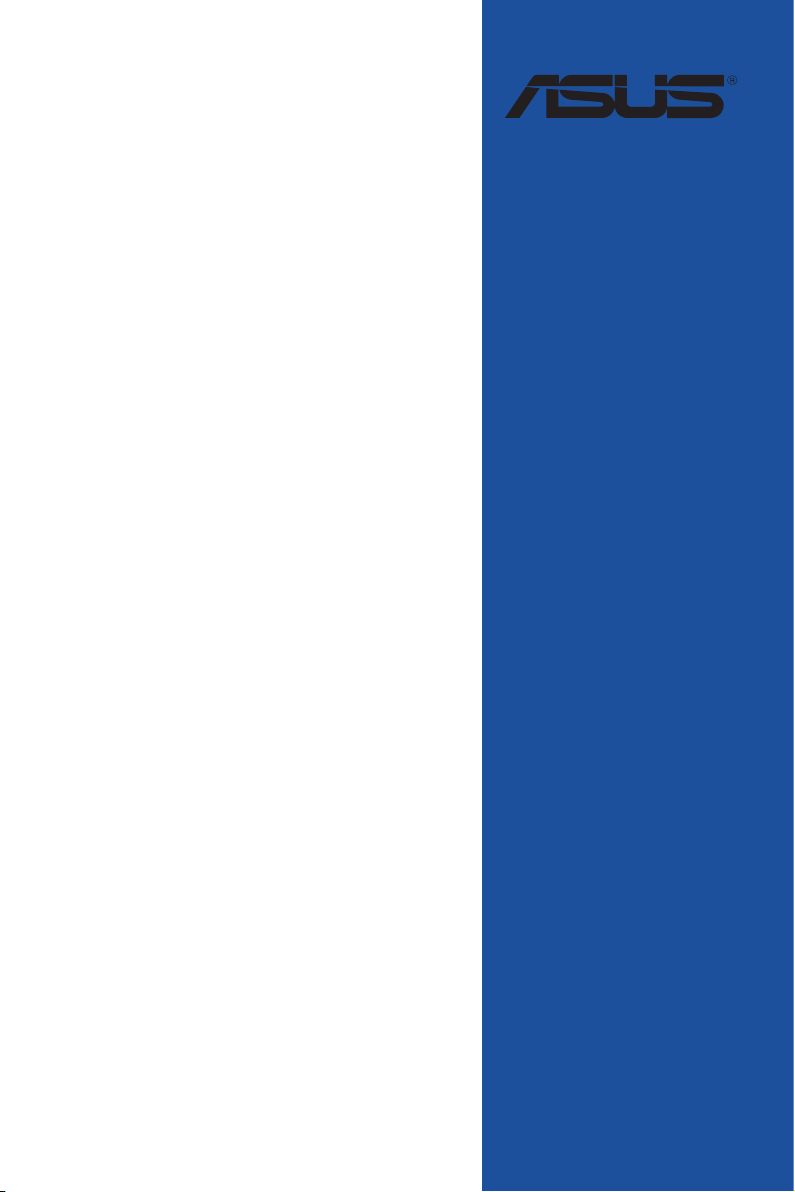
ROG CROSSHAIR VIII
HERO
Motherboard
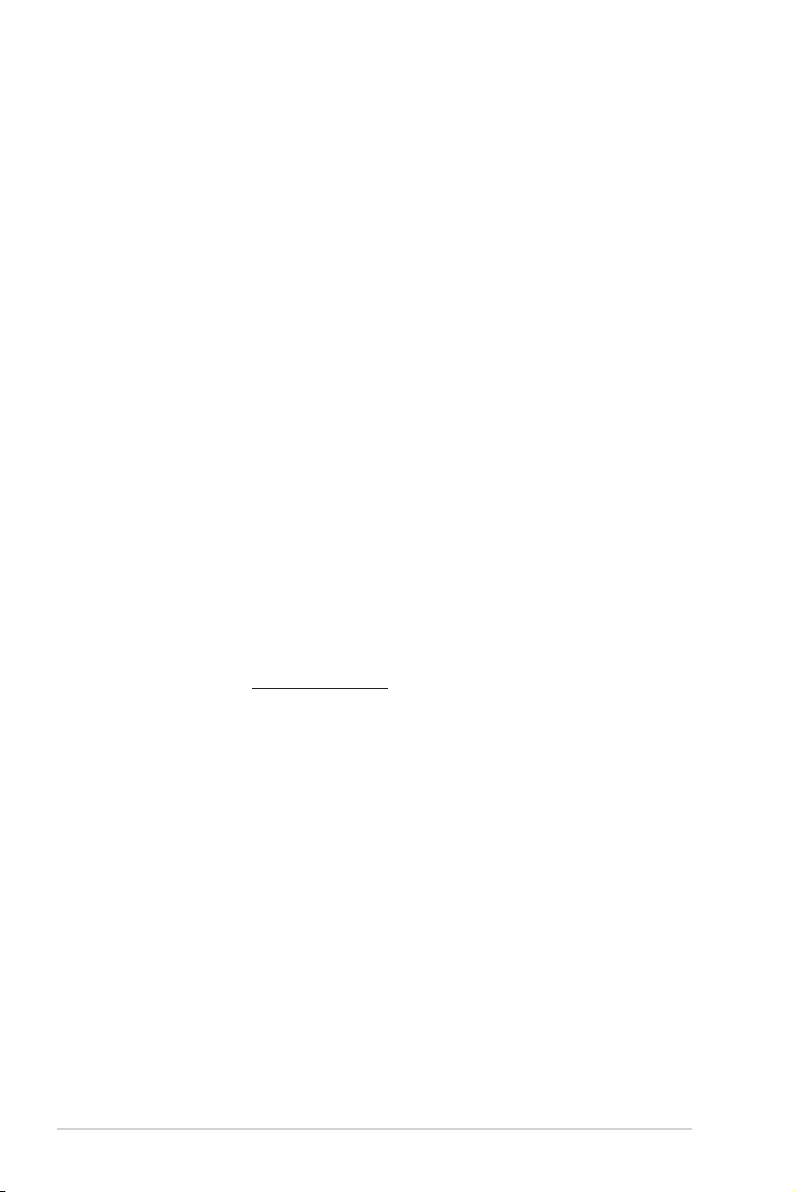
G15379
Erste Ausgabe
Mai 2019
Copyright © 2019 ASUSTeK COMPUTER INC. Alle Rechte vorbehalten.
Kein Teil dieses Handbuchs, einschließlich der darin beschriebenen Produkte und Software, darf ohne ausdrückliche schriftliche
Genehmigung von ASUSTeK COMPUTER INC. (“ASUS”) mit jeglichen Mitteln in jeglicher Form reproduziert, übertragen,
transkribiert, in Wiederaufrufsystemen gespeichert oder in jegliche Sprache übersetzt werden, abgesehen von vom Käufer als
Sicherungskopie angelegter Dokumentation.
Die Produktgarantie erlischt, wenn (1) das Produkt ohne schriftliche Genehmigung von ASUS repariert, modiziert oder geändert
wird und wenn (2) die Seriennummer des Produkts unkenntlich gemacht wurde oder fehlt.
ASUS BIETET DIESES HANDBUCH IN SEINER VORLIEGENDEN FORM AN, OHNE JEGLICHE GARANTIE, SEI SIE DIREKT
ODER INDIREKT, EINSCHLIESSLICH, ABER NICHT BESCHRÄNKT AUF INDIREKTE GARANTIEN ODER BEDINGUNGEN
BEZÜGLICH DER VERKÄUFLICHKEIT ODER EIGNUNG FÜR EINEN BESTIMMTEN ZWECK. IN KEINEM FALL IST ASUS,
SEINE DIREKTOREN, LEITENDEN ANGESTELLTEN, ANGESTELLTEN ODER AGENTEN HAFTBAR FÜR JEGLICHE
INDIREKTEN, SPEZIELLEN, ZUFÄLLIGEN ODER FOLGESCHÄDEN (EINSCHLIESSLICH SCHÄDEN AUFGRUND
VON PROFITVERLUSTEN, GESCHÄFTSVERLUSTEN, NUTZUNGS- ODER DATENVERLUSTEN, UNTERBRECHUNG
VON GESCHÄFTSABLÄUFEN ET CETERA), SELBST WENN ASUS VON DER MÖGLICHKEIT SOLCHER SCHÄDEN
UNTERRICHTET WURDE, DIE VON DEFEKTEN ODER FEHLERN IN DIESEM HANDBUCH ODER AN DIESEM PRODUKT
HERRÜHREN.
DIE TECHNISCHEN DATEN UND INFORMATIONEN IN DIESEM HANDBUCH SIND NUR ZU INFORMATIONSZWECKEN
GEDACHT, SIE KÖNNEN JEDERZEIT OHNE VORANKÜNDIGUNG GEÄNDERT WERDEN UND SOLLTEN NICHT ALS
VERPFLICHTUNG SEITENS ASUS ANGESEHEN WERDEN. ASUS ÜBERNIMMT KEINE VERANTWORTUNG ODER
HAFTUNG FÜR JEGLICHE FEHLER ODER UNGENAUIGKEITEN, DIE IN DIESEM HANDBUCH AUFTRETEN KÖNNTEN,
EINSCHLIESSLICH DER DARIN BESCHRIEBENEN PRODUKTE UND SOFTWARE.
In diesem Handbuch erscheinende Produkte und Firmennamen könnten eingetragene Warenzeichen oder Copyrights der
betreffenden Firmen sein und dienen ausschließlich zur Identikation oder Erklärung und zum Vorteil des jeweiligen Eigentümers,
ohne Rechtsverletzungen zu beabsichtigen.
Angebot, Quellcode bestimmter Software zur Verfügung zu stellen
Dieses Produkt enthält urheberrechtlich geschützte Software, die unter der General Public License ("GPL") oder Lesser General
Public License Version ("LGPL") lizenziert sind und/oder anderen Free Open Source Software. . Solche Software in diesem
Produkt wird ohne jegliche Gewährleistung, soweit nach anwendbarem Recht zulässig, verteilt. Kopien der Lizenzen sind in diesem
Produkt enthalten.
Soweit die geltenden Lizenz Sie zum Quellcode dieser Software und/oder andere zusätzliche Daten berechtigt, können Sie es für
einen Zeitraum von drei Jahren seit der letzten Auslieferung des Produktes benutzen, entweder
(1) kostenlos, indem Sie es unter https://www.asus.com/support/ herunterladen
oder
(2) für die Kosten der Vervielfältigung und Zulieferung, abhängig vom bevorzugten Lieferunternehmen und dem Ort, wohin Sie es
versendet haben wollen, durch das Senden einer Anfrage an:
ASUSTek COMPUTER INC.
Legal Compliance Dept.
15 Li Te Rd.,
Beitou, Taipei 112
Taiwan
In Ihrer Anfrage geben Sie bitte den Namen, die Modellnummer und Version, die Sie im Info-Feld des Produkts, für das Sie den
entsprechenden Quellcode erhalten möchten, nden und Ihre Kontaktdaten an, so dass wir die Konditionen und Frachtkosten mit
Ihnen abstimmen können.
Der Quellcode wird OHNE JEGLICHE HAFTUNG vertrieben und unter der gleichen Lizenz wie der entsprechende Binär/
Objektcode.
Dieses Angebot gilt für jeden mit Erhalt dieser Mitteilung.
ASUSTeK ist bestrebt, vollständigen Quellcode ordnungsgemäß zur Verfügung zu stellen, wie in verschiedenen Free Open Source
Software-Lizenzen vorgeschrieben. Wenn Sie jedoch Probleme bei der Erlangung des vollständigen entsprechenden Quellcodes
haben, sind wir sehr dankbar, wenn Sie uns eine Mitteilung an die E-Mail-Adresse gpl@asus.com unter Angabe des Produkts
und der Beschreibung des Problems senden (schicken Sie bitte KEINE großen Anhänge wie Quellcode-Archive, etc. an diese
E-Mail-Adresse).
ii
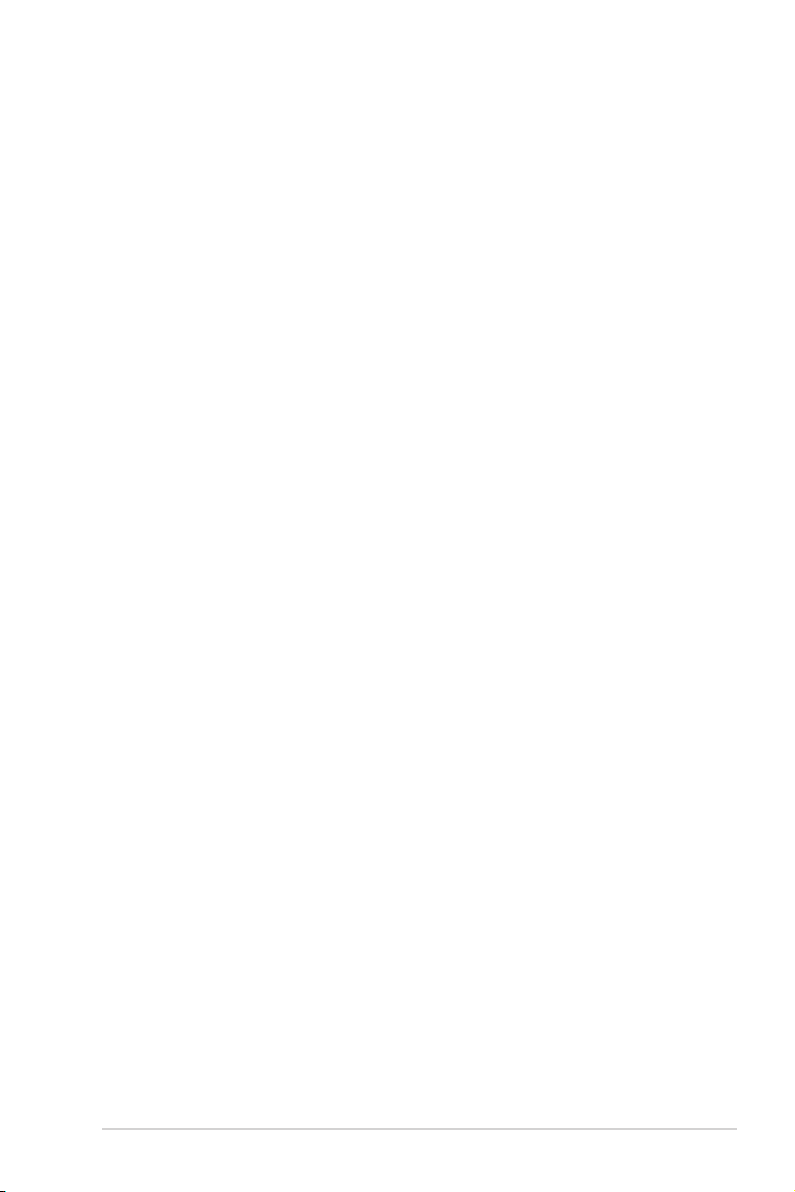
Inhaltsverzeichnis
Sicherheitsinformationen ............................................................................................................................... vi
Über dieses Handbuch .................................................................................................................................. vii
ROG CROSSHAIR VIII HERO Spezikationsübersicht ...............................................................................ix
Verpackungsinhalt .........................................................................................................................................xv
Installationswerkzeuge und Komponenten ...............................................................................................xvi
Kapitel 1: Produkteinführung
1.1 Motherboard-Übersicht ..............................................................................................................1-1
1.1.1 Bevor Sie beginnen .................................................................................................1-1
1.1.2 Motherboard-Layout ................................................................................................1-2
1.1.3 Central Processing Unit (CPU) ................................................................................1-4
1.1.4 Systemspeicher .......................................................................................................1-5
1.1.5 Erweiterungssteckplätze ..........................................................................................1-7
1.1.6 Onboard-Tasten .......................................................................................................1-9
1.1.7 Onboard-Schalter ..................................................................................................1-11
1.1.8 Onboard-Jumper ....................................................................................................1-12
1.1.9 Onboard LEDs .......................................................................................................1-13
1.1.10 Interne Anschlüsse ................................................................................................1-16
1.2 ProbeIt ........................................................................................................................................1-29
Kapitel 2: Grundinstallation
2.1 Ihr Computersystem aufbauen ..................................................................................................2-1
2.1.1 CPU Installation .......................................................................................................2-1
2.1.2 Installation des Kühlsystems ...................................................................................2-2
2.1.3 Motherboard Installation ..........................................................................................2-5
2.1.4 DIMM Installation .....................................................................................................2-7
2.1.5 ATX Stromversorgung .............................................................................................2-8
2.1.6 SATA-Geräteanschlüsse..........................................................................................2-9
2.1.7 E/A-Anschlüsse auf der Frontseite ........................................................................2-10
2.1.8 Erweiterungskarte installieren ...............................................................................2-11
2.1.9 M.2 Installation .......................................................................................................2-12
2.2 BIOS Update Utility ...................................................................................................................2-14
2.3 Rücktafel- und Audio-Anschlüsse des Motherboards ..........................................................2-15
2.3.1 Hintere E/A-Anschlüsse .........................................................................................2-15
2.3.2 Audio E/A-Anschlüsse ...........................................................................................2-17
2.4 Erstmaliges Starten ...................................................................................................................2-19
2.5 Ausschalten des Computers ...................................................................................................2-19
iii
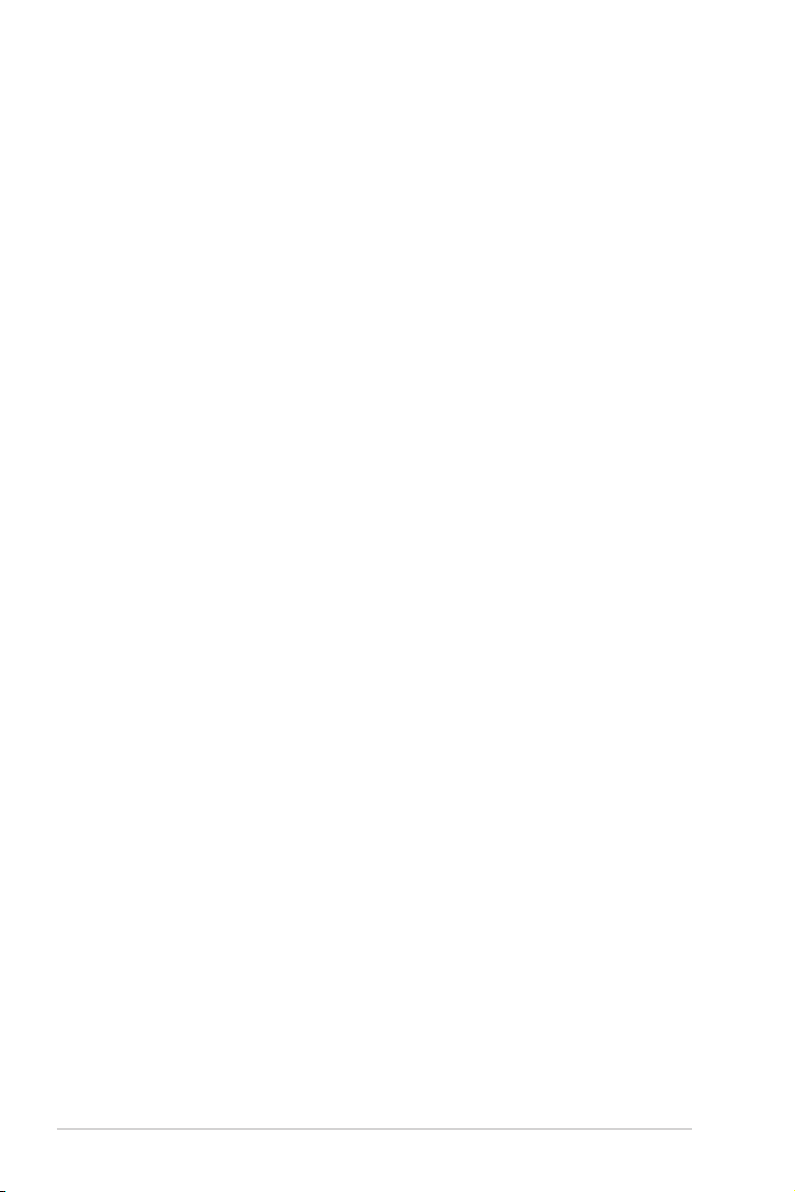
Kapitel 3: BIOS-Setup
3.1 Kennenlernen des BIOS .............................................................................................................3-1
3.2 BIOS-Setup-Programm ...............................................................................................................3-2
3.2.1 Erweiterter Modus ....................................................................................................3-3
3.2.2 EZ Modus .................................................................................................................3-6
3.2.3 Q-Fan Control ..........................................................................................................3-7
3.2.4 EZ Tuning Wizard ....................................................................................................3-9
3.3 Favoriten .....................................................................................................................................3-11
3.4 Hauptmenü .................................................................................................................................3-13
3.5 Extreme Tweaker-Menü ............................................................................................................3-13
3.6 Advanced-Menü .........................................................................................................................3-14
3.6.1 AMD fTPM-Konguration .......................................................................................3-14
3.6.2 CPU-Konguration .................................................................................................3-15
3.6.3 SATA-Konguration................................................................................................3-15
3.6.4 Onboard-Gerätekonguration ................................................................................3-16
3.6.5 APM-Konguration .................................................................................................3-18
3.6.6 PCI Subsystem Einstellungen ...............................................................................3-18
3.6.7 USB Konguration .................................................................................................3-19
3.6.8 HDD/SSD SMART Informationen ..........................................................................3-19
3.6.9 Netzwerkstapelkonguration .................................................................................3-19
3.6.10 AMD CBS ..............................................................................................................3-20
3.6.11 AMD PBS ..............................................................................................................3-20
3.7 Überwachungsmenü .................................................................................................................3-20
3.8 Boot Menü ..................................................................................................................................3-21
3.9 Tools-Menü .................................................................................................................................3-22
3.9.1 ASUS EZ Flash 3 Utility .........................................................................................3-22
3.9.2 ASUS Sicheres Löschen .......................................................................................3-23
3.9.3 ASUS Benutzerprol ..............................................................................................3-24
3.9.4 ASUS SPD-Information .........................................................................................3-24
3.9.5 Grakkarteninformationen .....................................................................................3-24
3.9.6 ASUS Armoury Crate .............................................................................................3-25
3.10 Exit Menü ....................................................................................................................................3-25
3.11 Aktualisieren des BIOS .............................................................................................................3-26
3.11.1 EZ Update ..............................................................................................................3-26
3.11.2 ASUS EZ Flash 3 ...................................................................................................3-27
3.11.3 ASUS CrashFree BIOS 3 ......................................................................................3-29
iv
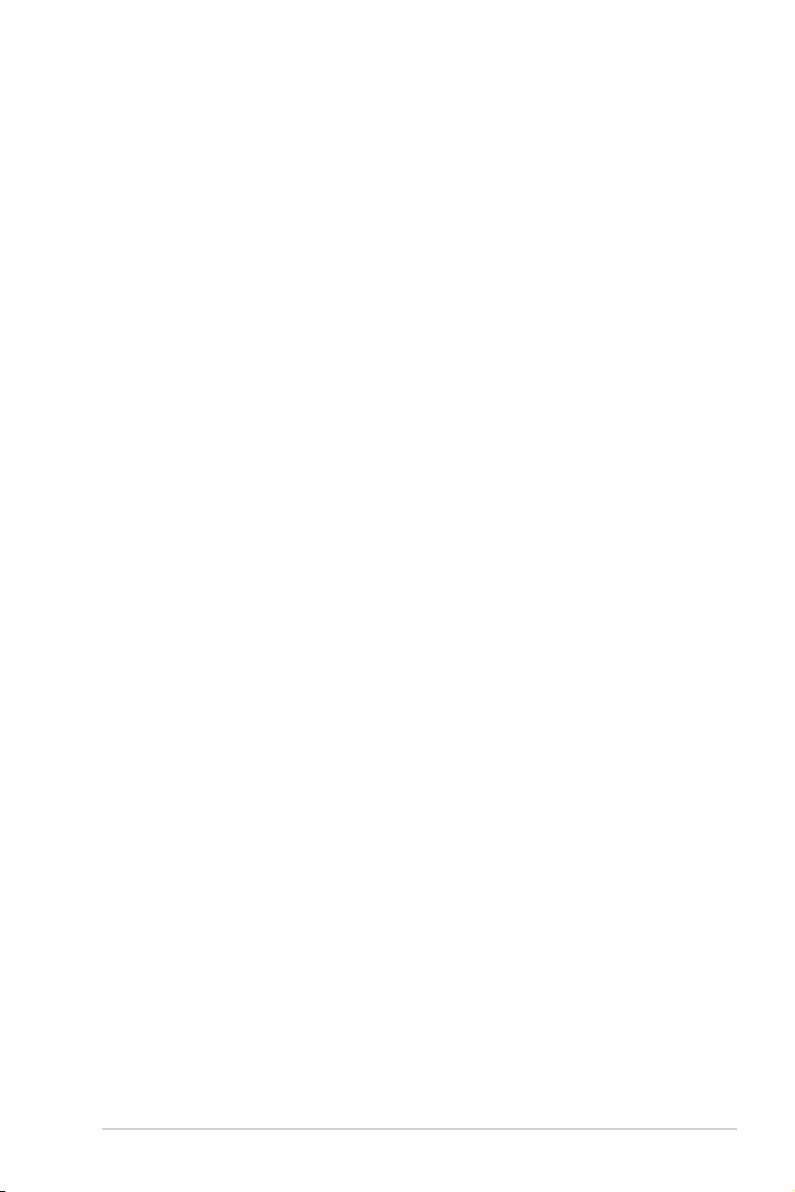
Kapitel 4: RAID-Support
4.1 AMD RAID-Anordnung Kongurationen ..................................................................................4-1
4.1.1 RAID Denitionen ....................................................................................................4-1
Anhang
Q-Code-Tabelle .............................................................................................................................................A-1
Hinweise ...................................................................................................................................................... A-5
ASUS Kontaktinformation ........................................................................................................................... A-9
v
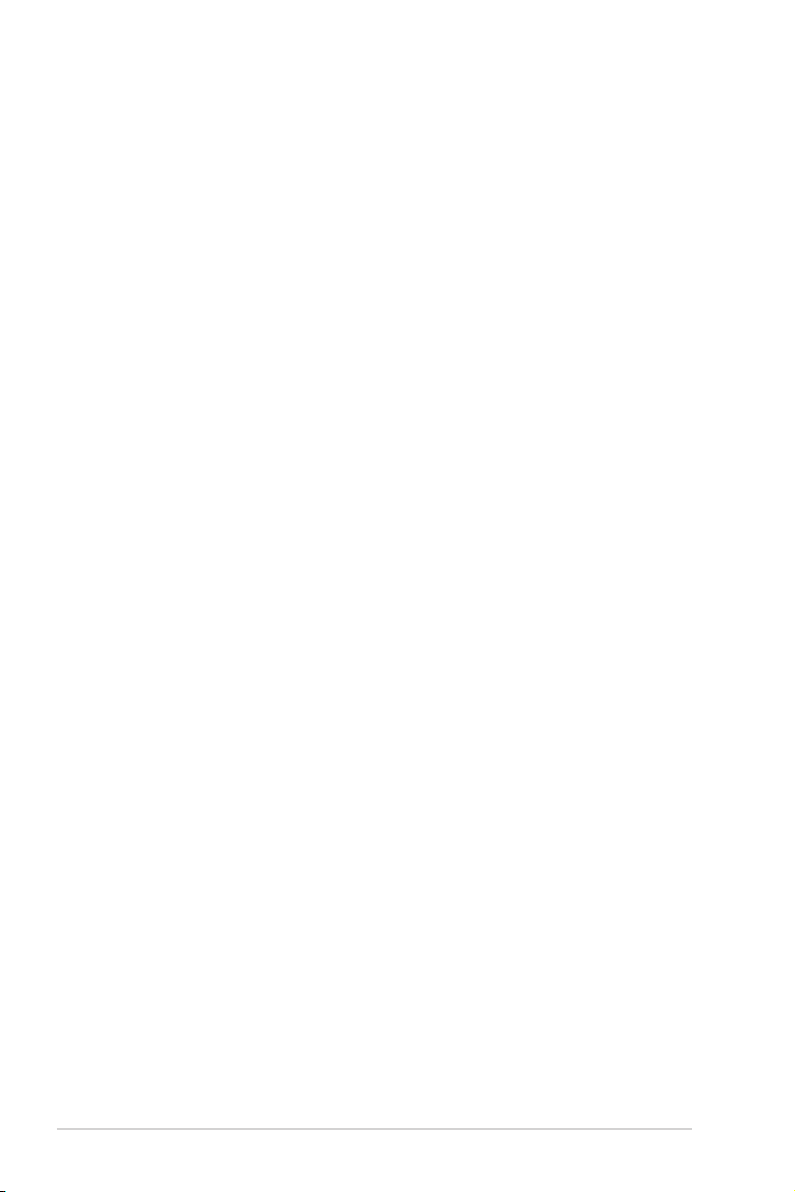
Sicherheitsinformationen
Elektrische Sicherheit
• Um die Gefahr eines Stromschlags zu verhindern, ziehen Sie das Netzkabel aus der Steckdose, bevor Sie
das System an einem anderen Ort aufstellen.
• Beim Anschließen oder Trennen von Geräten an das oder vom System müssen die Netzleitungen der Geräte
ausgesteckt sein, bevor die Signalkabel angeschlossen werden. Wenn möglich, entfernen Sie alle Stromkabel
vom bestehenden System, bevor Sie ein Gerät hinzufügen.
• Vor dem Anschließen oder Entfernen von Signalkabeln vom Motherboard, müssen alle Netzleitungen
ausgesteckt sein.
• Erbitten Sie professionelle Unterstützung, bevor Sie einen Adapter oder eine Verlängerungsschnur
verwenden. Diese Geräte könnten die Erdung unterbrechen.
• Prüfen Sie, ob das Netzteil auf die Spannung Ihrer Region richtig eingestellt ist. Sind Sie sich über
die Spannung der von Ihnen benutzten Steckdose nicht sicher, erkundigen Sie sich bei Ihrem
Energieversorgungsunternehmen vor Ort.
• Ist das Netzteil defekt, versuchen Sie nicht, es zu reparieren. Wenden Sie sich an den qualizierten
Kundendienst oder Ihre Verkaufsstelle.
Betriebssicherheit
• Vor Installation des Motherboards und Anschluss von Geräten sollten Sie alle mitgelieferten Handbücher
gewissenhaft lesen.
• Vor Inbetriebnahme des Produkts müssen alle Kabel richtig angeschlossen sein und die Netzleitungen dürfen
nicht beschädigt sein. Bemerken Sie eine Beschädigung, kontaktieren Sie sofort Ihren Händler.
• Um Kurzschlüsse zu vermeiden, halten Sie Büroklammern, Schrauben und Heftklammern fern von
Anschlüssen, Steckplätzen, Sockeln und Stromkreisen.
• Vermeiden Sie Staub, Feuchtigkeit und extreme Temperaturen. Stellen Sie das Produkt nicht an einem Ort
auf, an dem es nass werden könnte.
• Stellen/legen Sie das Produkt auf eine stabile Fläche.
• Sollten technische Probleme mit dem Produkt auftreten, kontaktieren Sie den qualizierten Kundendienst oder
Ihre Verkaufsstelle.
vi
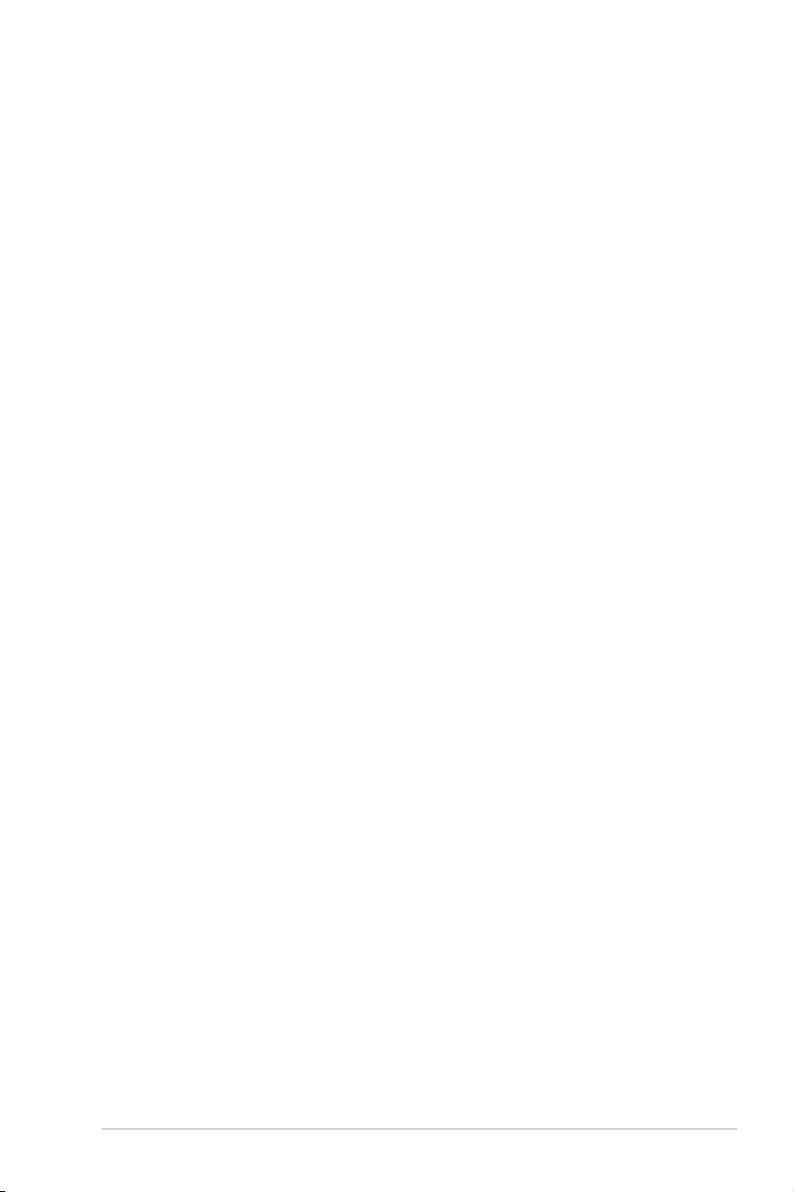
Über dieses Handbuch
Dieses Benutzerhandbuch enthält Informationen, die Sie bei der Installation und Konguration des Motherboards
brauchen.
Wie dieses Handbuch aufgebaut ist
Dieses Handbuch enthält die folgenden Abschnitte:
• Kapitel 1: Produkteinführung
Dieses Kapitel beschreibt die Leistungsmerkmale des Motherboards und die neuen Technologien, die es
unterstützt. Es beschreibt Schalter, Brücken und Konnektoren auf dem Motherboard.
• Kapitel 2: Grundinstallation
Dieses Kapitel führt die Hardwareeinstellungsvorgänge auf, die Sie bei der Installation der
Systemkomponenten ausführen müssen.
• Kapitel 3: BIOS-Setup
Dieses Kapitel erklärt, wie Sie die Systemeinstellungen über die BIOS-Setup-Menüs ändern. Detaillierte
Beschreibungen der BIOS-Parameter sind ebenfalls vorhanden.
• Kapitel 4: RAID-Support
Dieses Kapitel beschreibt die RAID-Kongurationen.
Wo nden Sie weitere Informationen
In den folgenden Quellen nden Sie weitere Informationen, sowie Produkt- und Software-Updates.
1. ASUS Webseite
Die ASUS Webseite (www.asus.com) enthält aktualisierte Informationen über ASUS Hardware- und
Softwareprodukte.
2. Optionale Dokumentation
Ihr Produktpaket enthält möglicherweise optionale Dokumente, wie z.B. Garantiekarten, die von Ihrem
Händler hinzugefügt wurden. Diese Dokumente sind nicht Teil des Standardpakets.
vii
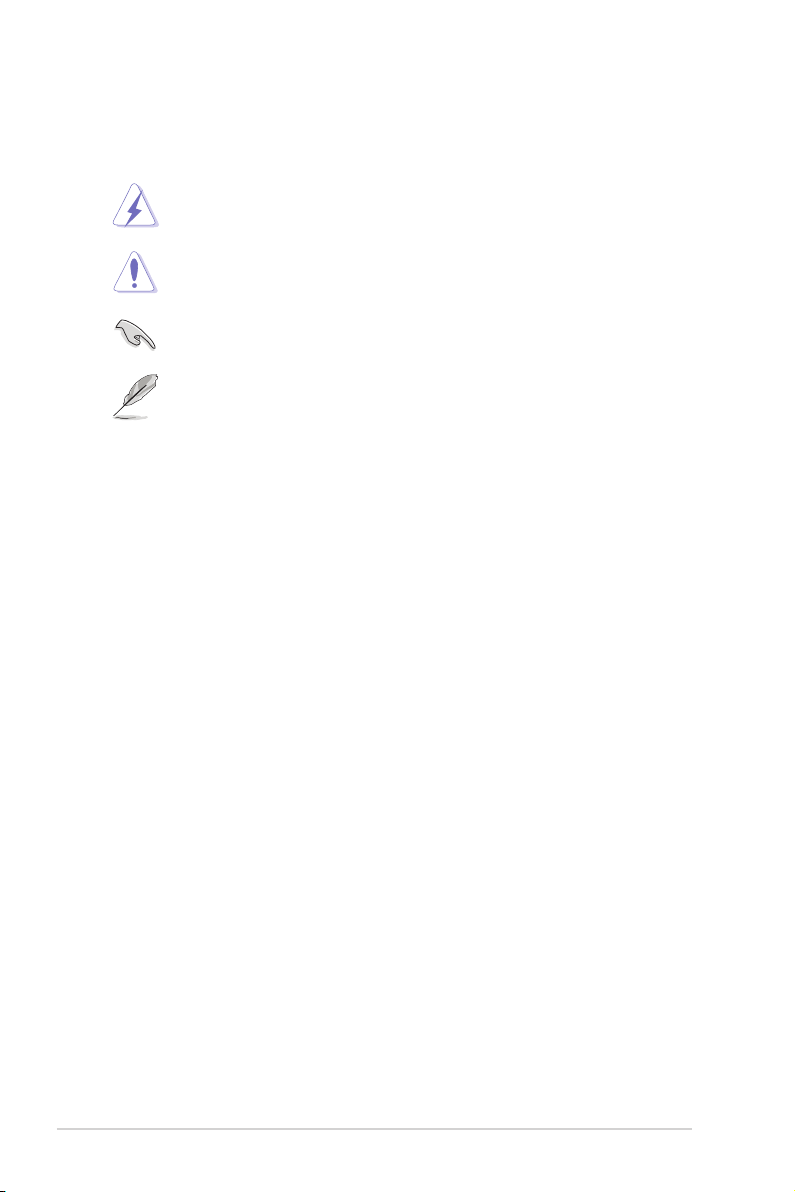
Anmerkungen zu diesem Handbuch
Um sicherzustellen, dass Sie die richtigen Schritte ausführen, beachten Sie die folgenden Symbole, die in diesem
Handbuch benutzt werden.
GEFAHR/WARNUNG: Informationen zur Vermeidung von Verletzungen beim Versuch, eine
Aufgabe abzuschließen.
ACHTUNG: Informationen, um beim Ausführen einer Aufgabe Schäden an den Komponenten
zu vermeiden.
WICHTIG: Anweisungen, denen Sie folgen MÜSSEN, um die Aufgabe zu vollenden.
HINWEIS: Tipps und zusätzliche Informationen, die Ihnen helfen, die Aufgabe zu vollenden.
Typographie
Fetter Text Zeigt Ihnen ein Menü oder ein Element welches ausgewählt werden
Kursiv
<Taste> Tasten innerhalb der Kleiner-als- und Größer-als-Zeichen besagen, dass
<Taste1> + <Taste2> + <Taste3> Wenn Sie zwei oder mehrere Tasten gleichzeitig drücken müssen,
muss.
Wird benutzt, um ein Wort oder einen Satz zu betonen.
Sie diese Tasten drücken müssen.
Beispiel: <Enter> bedeutet, dass Sie die Enter oder Return Taste
drücken müssen.
werden die Tastennamen mit einem Pluszeichen (+) verbunden.
viii
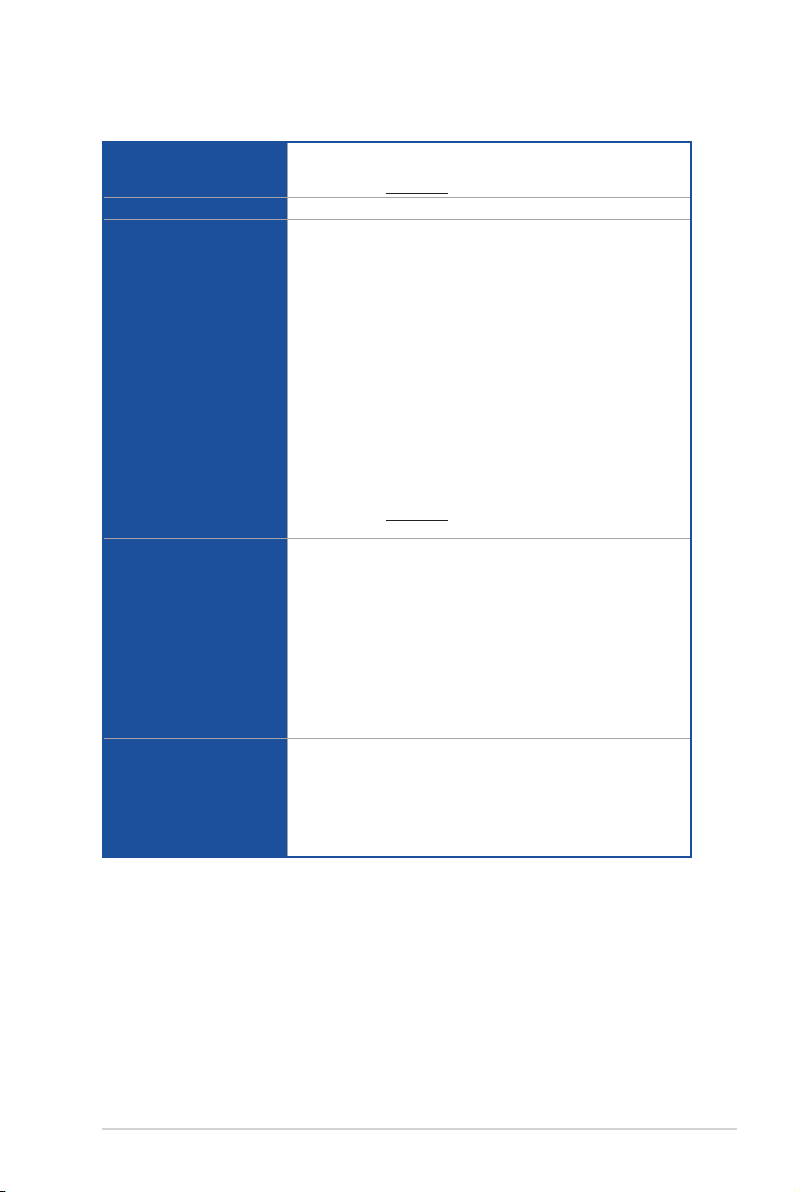
ROG CROSSHAIR VIII HERO Spezikationsübersicht
CPU
Chipsatz AMD X570
Speicher
Erweiterungssteckplätze
Multi-GPU
AMD AM4 Sockel für 3. und 2. Generation AMD Ryzen™ / 2. und 1. Generation
AMD Ryzen™ mit Radeon™ Vega Grakkarte Prozessoren*
* Schauen Sie unter www.asus.com für die AMD CPU Support-Liste.
3. Generation AMD Ryzen™ Prozessoren
4 x DIMM, max. 128 GB, DDR4 4600+ (Übertaktung) / 4533 (Übertaktung) / 4400
(Übertaktung) / 4266 (Übertaktung) / 4133 (Übertaktung) / 4000 (Übertaktung) /
3866 (Übertaktung) / 3733 (Übertaktung) / 3600 (Übertaktung) / 3466 (Übertaktung)
/ 3200 (Übertaktung) / 3000 (Übertaktung) / 2933 (Übertaktung) / 2800
(Übertaktung) / 2666 / 2400 / 2133 MHz nicht-ECC, ungepufferter Speicher
2. Generation AMD Ryzen™ Prozessoren
4 x DIMM, max. 64 GB, DDR4 3600 (Übertaktung) / 3466 (Übertaktung) / 3200
(Übertaktung) / 3000 (Übertaktung) / 2933 (Übertaktung) / 2800 (Übertaktung) /
2666 / 2400 / 2133 MHz nicht-ECC, ungepufferter Speicher
2. und 1. Generation AMD Ryzen™ mit Radeon™ Vega Grakkarte
Prozessoren
4 x DIMM, max. 64 GB, DDR4 3200 (Übertaktung) / 3000 (Übertaktung) /
2933 (Übertaktung) / 2800 (Übertaktung) / 2666 / 2400 / 2133 MHz nicht-ECC,
ungepufferter Speicher
Dual-Kanal-Speicherarchitektur
* Schauen Sie unter www.asus.com für die Liste qualizierter Händler von
Speichermodulen.
3. Generation AMD Ryzen™ Prozessoren
- 2 x PCIe 4.0 x16 SafeSlots (unterstützen x16, x8/x8)
2. Generation AMD Ryzen™ Prozessoren
- 2 x PCIe 3.0 x16 SafeSlots (unterstützen x16, x8/x8)
2. und 1. Generation AMD Ryzen™ mit Radeon™ Vega Grakkarte
Prozessoren
- 1 x PCIe 3.0 x16 SafeSlot (unterstützt x8)
AMD X570 Chipsatz
- 1 x PCIe 4.0 x16 (unterstützt x4)
- 1 x PCIe 4.0 x1
3. und 2. Generation AMD Ryzen™ Prozessoren
Unterstützt NVIDIA 2-Wege-SLI-Technologie
Unterstützt AMD 3-Wege-CrossFireX™-Technologie
2. und 1. Generation AMD Ryzen™ mit Radeon™ Vega Grakkarte
Prozessoren
Unterstützt AMD 2-Wege-CrossFireX™-Technologie
(Fortsetzung auf der nächsten Seite)
ix

ROG CROSSHAIR VIII HERO Spezikationsübersicht
3. Generation AMD Ryzen™ Prozessoren
- 1 x M.2 Sockel 3 mit M Key, Typ 2242/2260/2280 Speichergeräteunterstützung
(PCIE 4.0 x4 und SATA Modus)
2. Generation AMD Ryzen™ / 2. und 1. Generation AMD Ryzen™ mit Radeon™
Vega Grakkarte Prozessoren
Speicher
LAN
Audio
- 1 x M.2 Sockel 3 mit M Key, Typ 2242/2260/2280 Speichergeräteunterstützung
(PCIE 3.0 x4 und SATA Modus)
AMD X570 Chipsatz
- 8 x SATA 6 Gb/s Anschlüsse
- Unterstützt Raid 0, 1, 10
- 1 x M.2 Sockel 3 mit M Key, Typ 2242/2260/2280/22110
Speichergeräteunterstützung (PCIE 4.0 x4 und SATA Modus)
Realtek RTL8125-CG 2,5G LAN
Intel Ethernet Controller I211-AT
LANGuard-Überspannungsschutz
ROG GameFirst Technologie
ROG SupremeFX 8-Kanal-HD-Audio CODEC S1220
- Unterstützt bis zu 32-Bit/192 kHz Wiedergabe*
- Hochwertiger 120 dB SNR Stereo-Wiedergabe-Ausgang und 113 dB SNR
Aufnahmeeingang
- Impedanzerfassung für die vorderen und hinteren Kopfhörerausgänge
- ESS ES9023P High Denition DAC
- SupremeFX Shielding-Technologie
- Jack-Detection (Buchsenerkennung), Multistreaming und Frontblende-JackRetasking (Buchsenneubelegung)
- Optischer S/PDIF-Ausgang an der Rückseite
Audioausstattung:
- Sonic Radar III
- Sonic Studio III + Sonic Studio Virtual Mixer
* Aufgrund von Beschränkungen bei der HDA-Bandbreite wird 32-Bit/192 kHz für die
8-Kanal Audioausgabe nicht unterstützt.
(Fortsetzung auf der nächsten Seite)
x
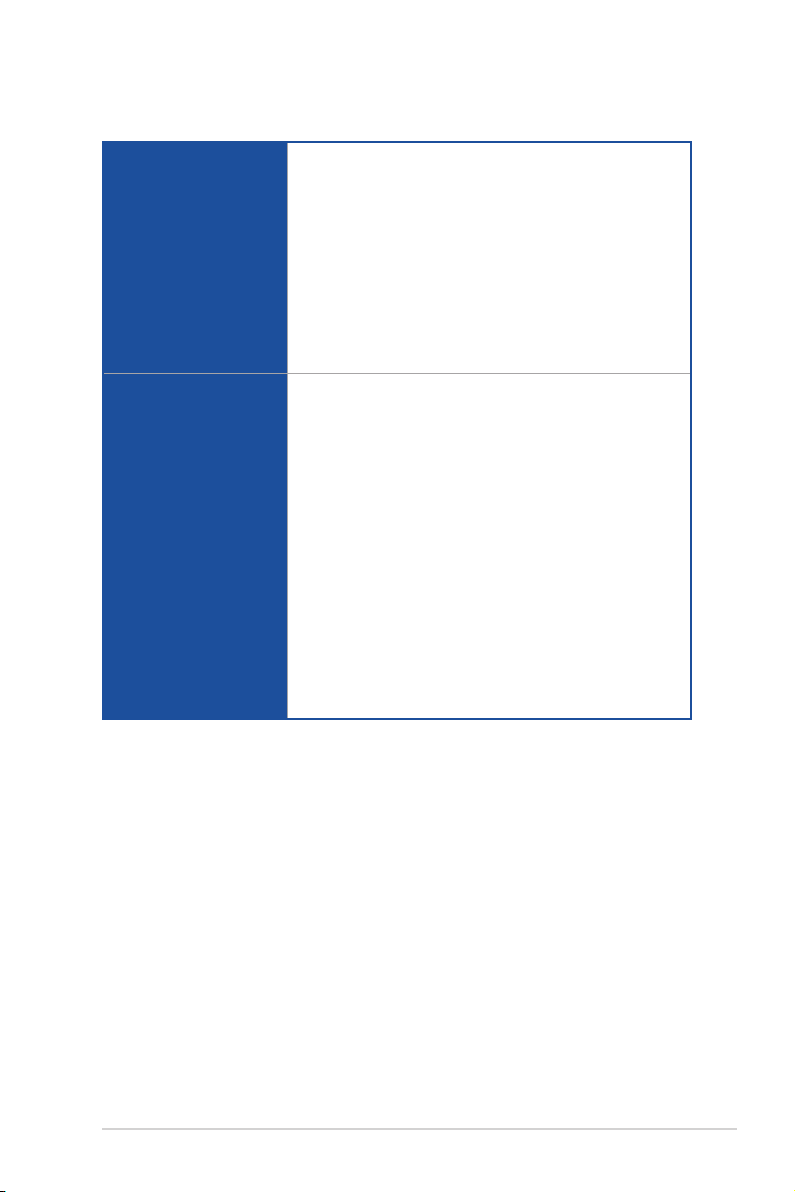
ROG CROSSHAIR VIII HERO Spezikationsübersicht
3. Generation AMD Ryzen™ Prozessoren
- 4 x USB 3.2 (Gen2) Anschlüsse (4 Anschlüsse auf der Rückseite, Typ-A [rot])
2. Generation AMD Ryzen™ / 2. und 1. Generation AMD Ryzen™ mit Radeon™
Vega Grakkarte Prozessoren
- 4 x USB 3.2 (Gen1) Anschlüsse (4 Anschlüsse auf der Rückseite, Typ-A [rot])
USB
ROG-Sonderfunktionen
AMD X570 Chipsatz
- 1 x USB 3.2 (Gen2) Frontblendenanschluss
- 4 x USB 3.2 (Gen2) Anschlüsse (4 Anschlüsse auf der Rückseite, 3 x Typ-A [rot],
1 x Typ-C)
- 6 x USB 3.2 (Gen1) Anschlüsse (4 Anschlüsse auf der Rückseite [blau], 2
Anschlüsse auf der Frontseite)
- 4 x USB 2.0 Anschlüsse auf der Frontseite
Extreme Engine Digi+
- MicroFine Legierungsdrossel
- 10K Schwarz-Metallic Kondensatoren
- IR3555 PoweIRstage
ROG Extreme OC Kit:
- Sicherer-Start-Taste
- Langsam-Modus
- LN2-Modus
- OptiMem III
Extreme Tweaker
Exklusive ROG-Software
- RAMCache III
- ROG RAMDisk
- CPU-Z
- GameFirst V
- Sonic Studio III + Sonic Studio Virtual Mixer
- Sonic Radar III
(Fortsetzung auf der nächsten Seite)
xi
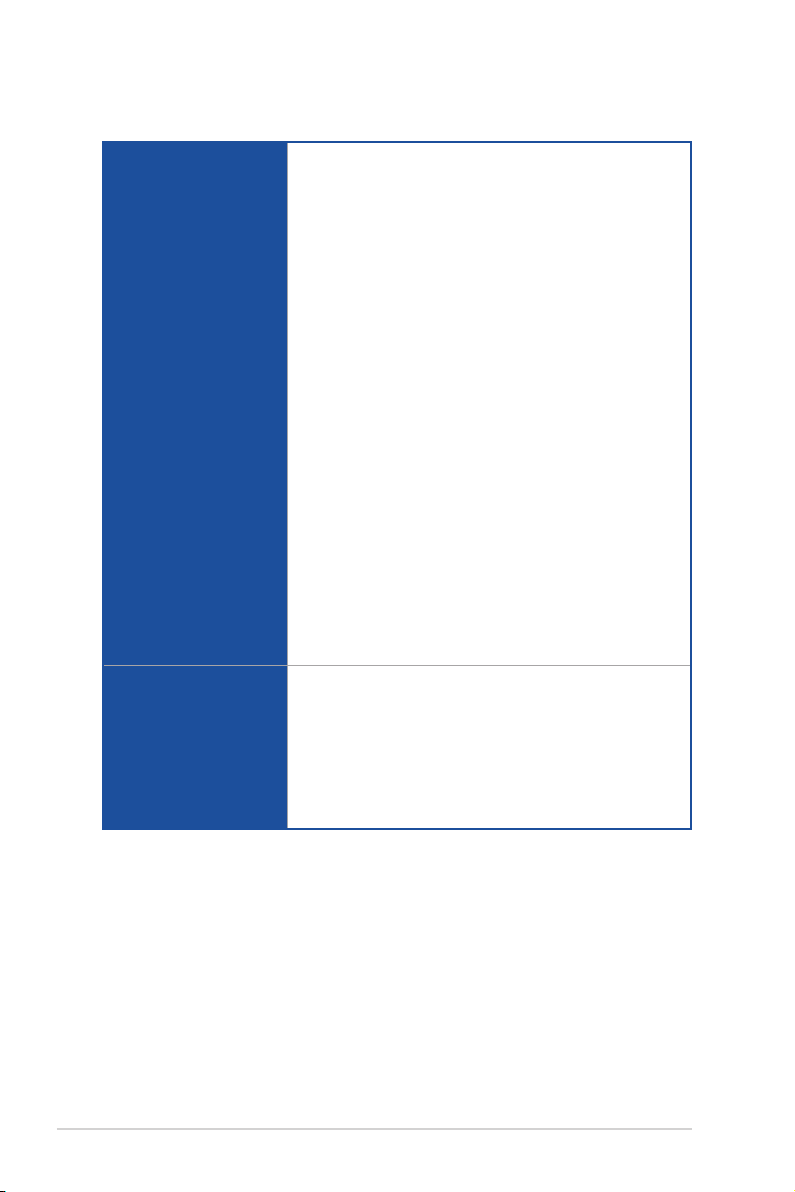
ROG CROSSHAIR VIII HERO Spezikationsübersicht
ASUS Software-Sonderfunktionen
- Armoury Crate
- AURA
- ASUS Dual Intelligent Processors 5
- Optimiertes 5-Wege-Tuning vereinigt perfekt TPU Insight, EPU Guidance, DIGI+
VRM, Fan Expert 4 und Turbo App
- AI Suite 3
- ASUS EZ Do-It-Yourself
- ASUS CrashFree BIOS 3
- ASUS EZ Flash 3
- ASUS C.P.R. (CPU-Parameter-Abruf)
- Ai Charger
Sonderfunktionen
Rückseite E/A-Anschlüsse
ASUS Hardware-Sonderfunktionen
- ROG patentierte vormontierte E/A-Blende
- ASUS NODE: Hardware-Steuerungsschnittstelle
- USB-BIOS-Flashback™-Taste
- CMOS-Löschen-Taste
- Starttaste
- Reset-Taste
- Retry-Taste
ASUS Q-Design
- Q-Code
- Q-Slot
- Q-Connector
- Q-LED
- Q-DIMM
1 x CMOS-löschen-Taste
1 x BIOS-Flashback™-Taste
8 x USB 3.2 (Gen2) Anschlüsse (1 x Typ-C und 7 x Typ-A [rot])
4 x USB 3.2 (Gen1) Anschlüsse [blau]
1 x Anti-Surge (Überspannungsschutz) 2,5G LAN (RJ45) Anschluss
1 x Anti-surge LAN (RJ-45) Anschluss
1 x Optischer S/PDIF-Ausgang-Anschluss
5 x Vergoldete Audio-Buchsen
(Fortsetzung auf der nächsten Seite)
xii
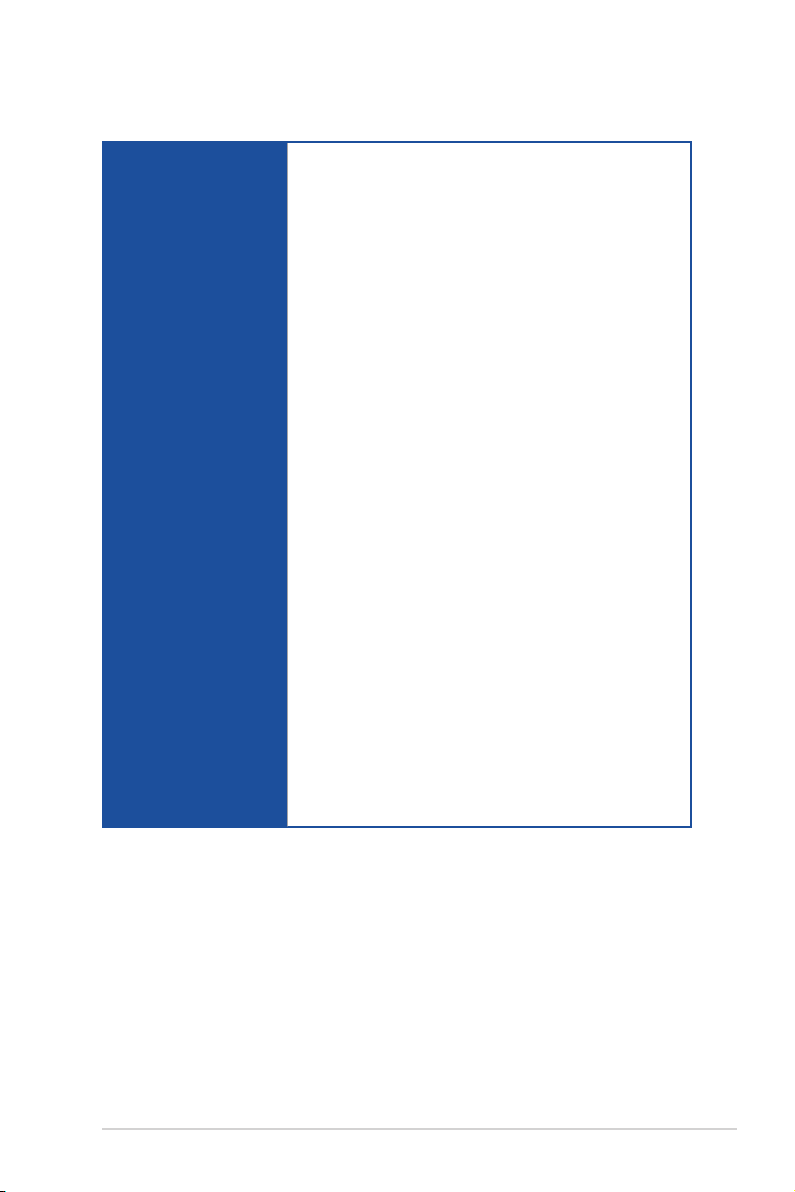
ROG CROSSHAIR VIII HERO Spezikationsübersicht
1 x USB 3.2 (Gen2) Frontblendenanschluss
1 x USB 3.2 (Gen1) Header unterstützt zusätzliche 2 USB 3.2 (Gen1) Anschlüsse
2 x USB 2.0 Header unterstützen zusätzliche 4 USB 2.0 Anschlüsse
1 x NODE Anschluss
8 x SATA 6Gb/s Stecker
1 x M.2 Sockel 3 für M Key, Typ 2242/2260/2280 Speichergeräteunterstützung
1 x M.2 Sockel 3 für M Key, Typ 2242/2260/2280/22110
Speichergeräteunterstützung
1 x 4-poliger CPU_FAN Anschluss
1 x CPU_OPT-Lüfteranschluss (4-polig)
3 x 4-polige CHA_FAN Anschlüsse
1 x 4-poliger AIO_PUMP Anschluss
1 x 4-poliger W_PUMP+ Anschluss
1 x H_AMP-Lüfteranschluss (4-polig)
1 x 4-poliger PCH_FAN Anschluss
1 x 3-poliger W_FLOW Anschluss
Interne Anschlüsse
1 x 2-poliger W_IN Anschluss
1 x 2-poliger W_OUT Anschluss
1 x T_SENSOR Anschluss
1 x 24-poliger EATX Stromanschluss
1 x 8-poliger EATX 12V Stromanschluss
1 x 4-poliger EATX 12V Stromanschluss
1 x Starttaste
1 x Reset-Taste
1 x Sicherer-Start-Taste
1 x ReTry-Taste
1 x LN2-Modus-Jumper
1 x Langsam-Modus-Schalter
1 x System Panel Anschluss
1 x Lautsprecheranschluss
1 x Frontblenden Audio-Anschluss (AAFP)
1 x TPM Anschluss
2 x Ansteuerbare AURA Gen2-Header
2 x AURA RGB Header
(Fortsetzung auf der nächsten Seite)
xiii
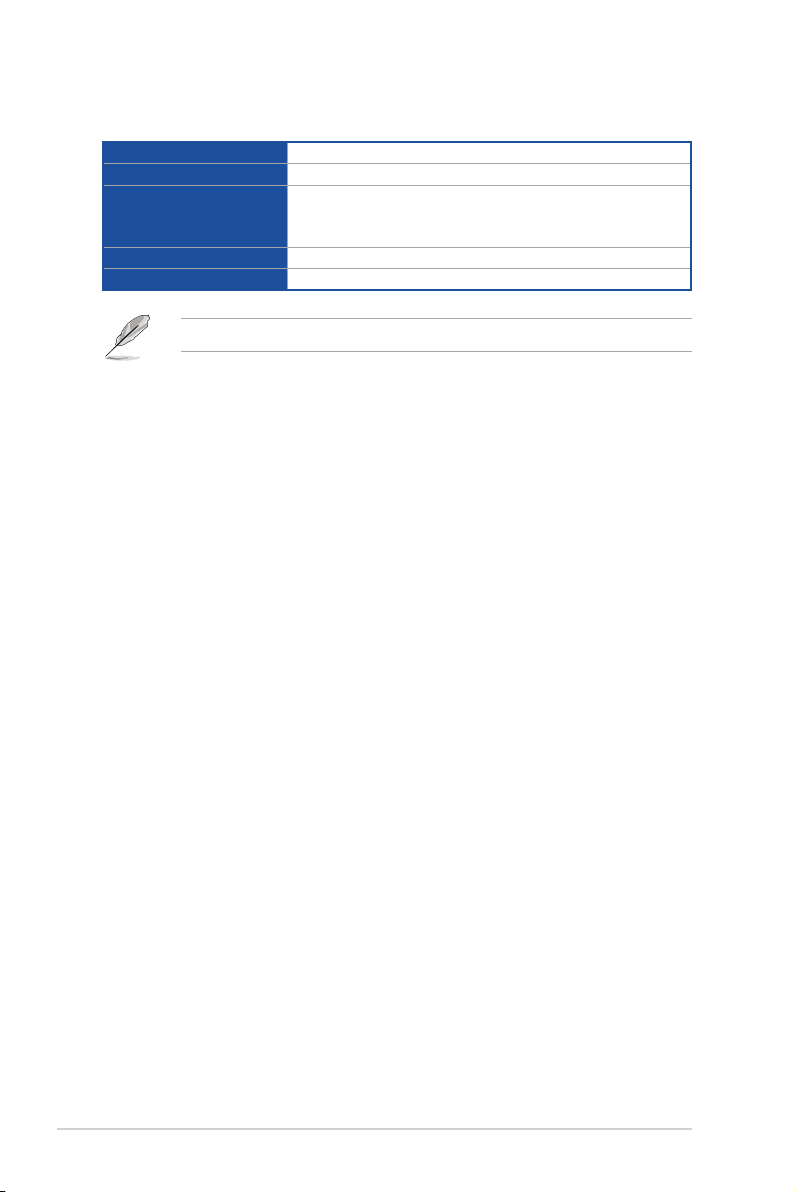
ROG CROSSHAIR VIII HERO Spezikationsübersicht
BIOS 256 Mb Flash ROM, UEFI AMI BIOS, PnP, WfM 2.0, SM BIOS 3.2, ACPI 6.2
Handhabbarkeit WOL, PXE
Overwolf
Software
Betriebssystem Windows 10, 64-bit
Formfaktor ATX Formfaktor, 12 Zoll x 9,6 Zoll (30,5 cm x 24,4 cm)
Spezikationen können sich ohne vorherige Ankündigung ändern.
WinRAR
Antiviren-Software (1 Jahr Vollabonnement)
xiv
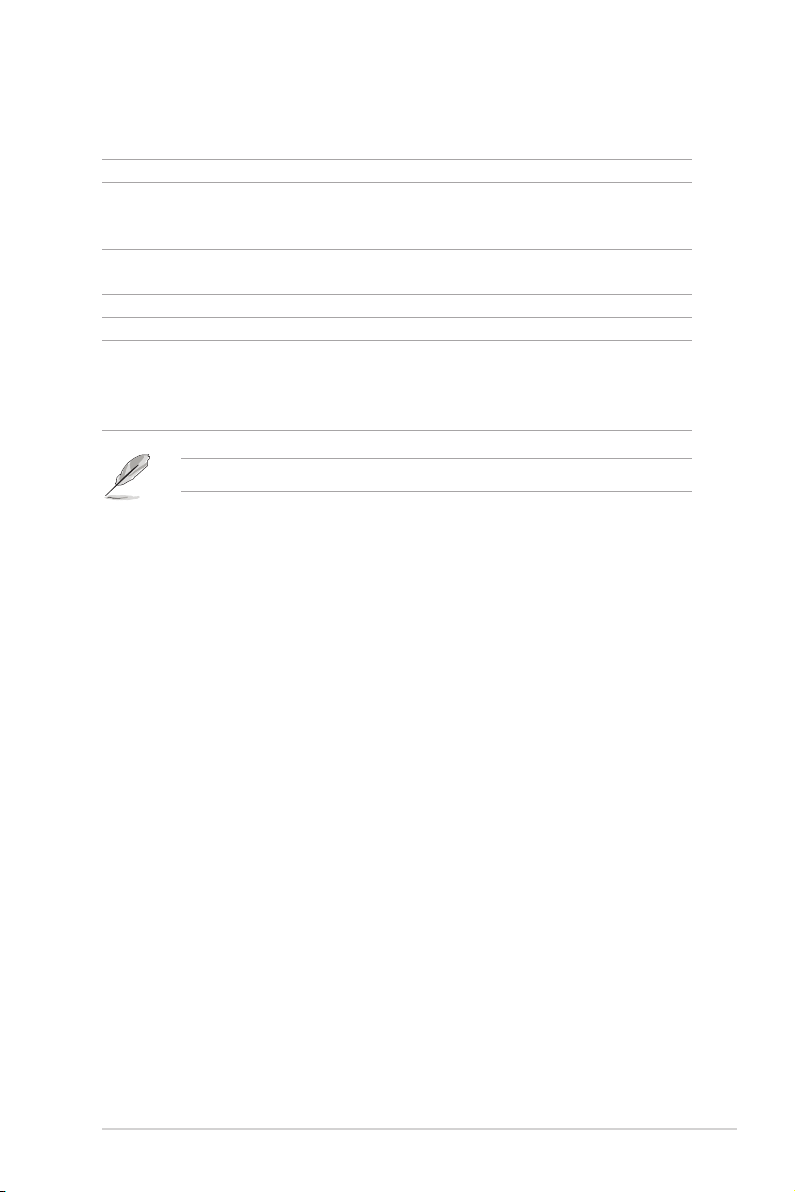
Verpackungsinhalt
Stellen Sie sicher, dass Ihr Motherboard-Paket die folgenden Artikel enthält.
Motherboard 1 x ROG CROSSHAIR VIII HERO Motherboard
1 x 4-in-1 SATA 6 Gb/s Kabel
Kabel
Zubehör
Software-DVD 1 x ROG Motherboard Support-DVD
Dokumentation 1 x Benutzerhandbuch
Andere
Sollten o.g. Artikel beschädigt oder nicht vorhanden sein, wenden Sie sich bitte an Ihren Händler.
1 x Verlängerungskabel für RGB-Leisten
1 x Verlängerungskabel für ansteuerbare RGB-Leisten
1 x Q-Connector
1 x 2-in-1 M.2 Schraubenpaket
1 x ROG-Untersetzer
1 x ROG-Aufkleber
1 x ROG Dankeskarte
1 x Cablemod Gutschein
xv
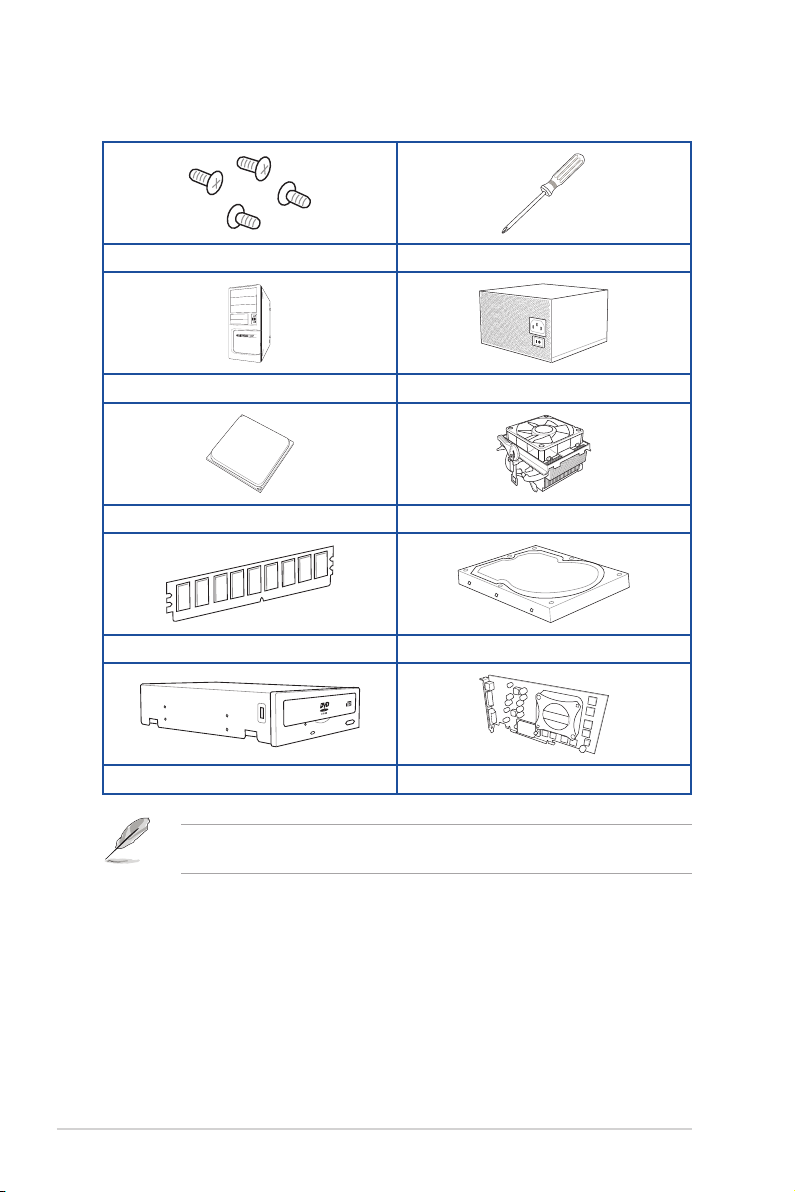
Installationswerkzeuge und Komponenten
1 Tüte mit Schrauben Philips (Kreuz)-Schraubenzieher
PC Gehäuse Netzteil
AMD AM4 CPU CPU-Lüfter, kompatibel mit AMD AM4/AM3
DDR4 DIMM SATA Festplattenlaufwerk
SATA optisches Laufwerk (optional) Grakkarte
Das Werkzeug und die Komponenten, die in der Tabelle aufgelistet sind, sind nicht im Motherboard-Paket
enthalten.
xvi
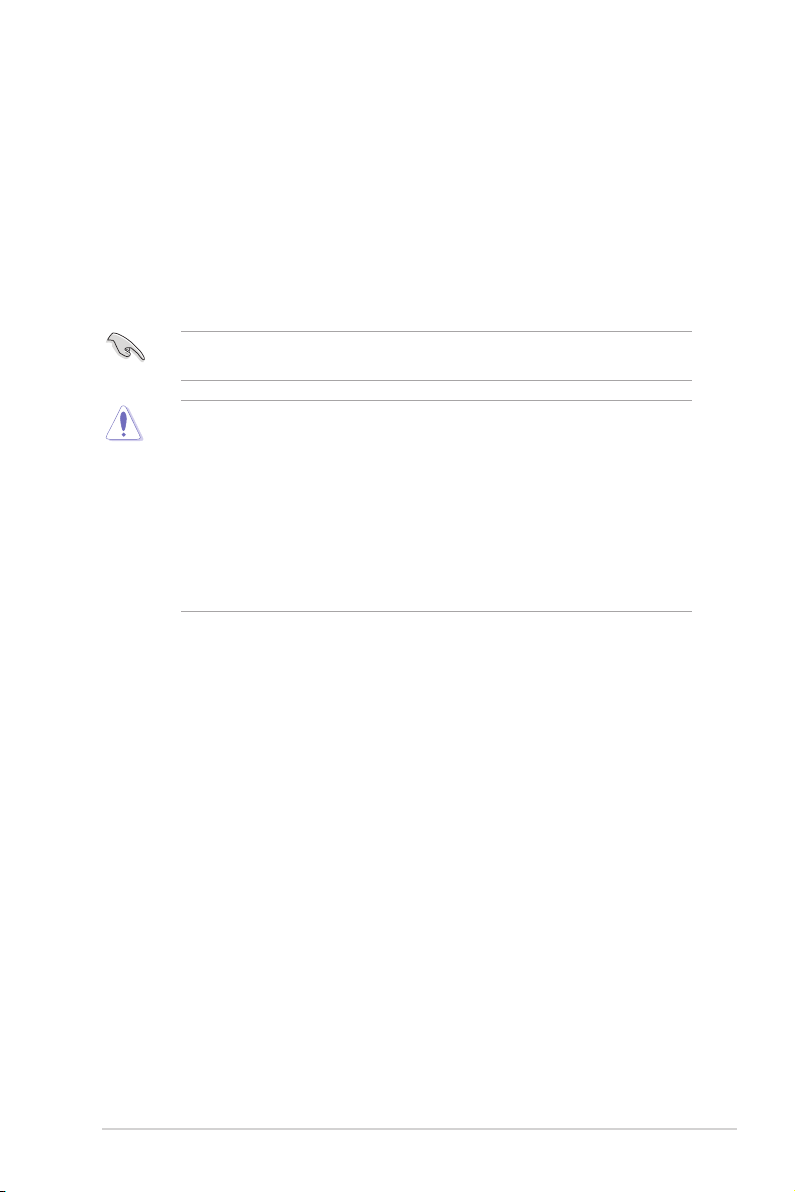
Kapitel 1: Produkteinführung
Produkteinführung
1
1.1 Motherboard-Übersicht
1.1.1 Bevor Sie beginnen
Beachten Sie bitte vor dem Installieren der Motherboard-Komponenten oder dem Ändern von MotherboardEinstellungen folgende Vorsichtsmaßnahmen.
Die in diesem Abschnitt gezeigten Komponenten müssen möglicherweise zusätzlich gekauft werden. Im
Abschnitt Verpackungsinhalt nden Sie weitere Informationen über den Inhalt Ihres Motherboard-Pakets.
• Ziehen Sie das Netzkabel aus der Steckdose heraus, bevor Sie eine Komponente anfassen.
• Tragen Sie vor dem Anfassen von Komponenten eine geerdete Manschette, oder berühren Sie
einen geerdeten Gegenstand bzw. einen Metallgegenstand wie z.B. das Netzteilgehäuse, damit die
Komponenten nicht durch statische Elektrizität beschädigt werden.
• Halten Sie Komponenten an den Rändern fest, damit Sie die ICs darauf nicht berühren.
• Legen Sie eine deinstallierte Komponente immer auf eine geerdete Antistatik-Unterlage oder in die
Originalverpackung der Komponente.
• Vor dem Installieren oder Ausbau einer Komponente muss die ATX-Stromversorgung ausgeschaltet
oder das Netzkabel aus der Steckdose gezogen sein. Nichtbeachtung kann zu schweren Schäden am
Motherboard, Peripheriegeräten oder Komponenten führen.
Kapitel 1
ROG CROSSHAIR VIII HERO
1-1
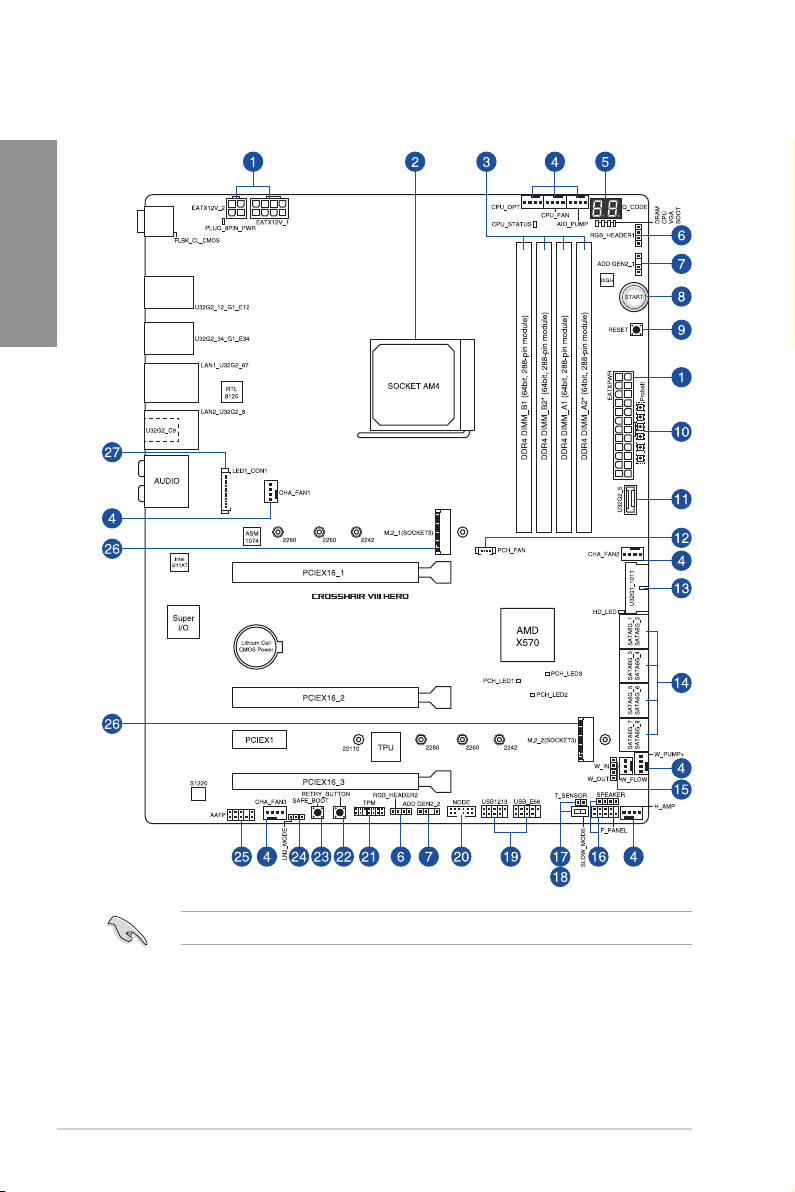
Kapitel 1
1.1.2 Motherboard-Layout
1-2
Weitere Informationen nden Sie in den Abschnitten Interne Anschlüsse und Rücktafelanschlüsse.
Kapitel 1: Produkteinführung
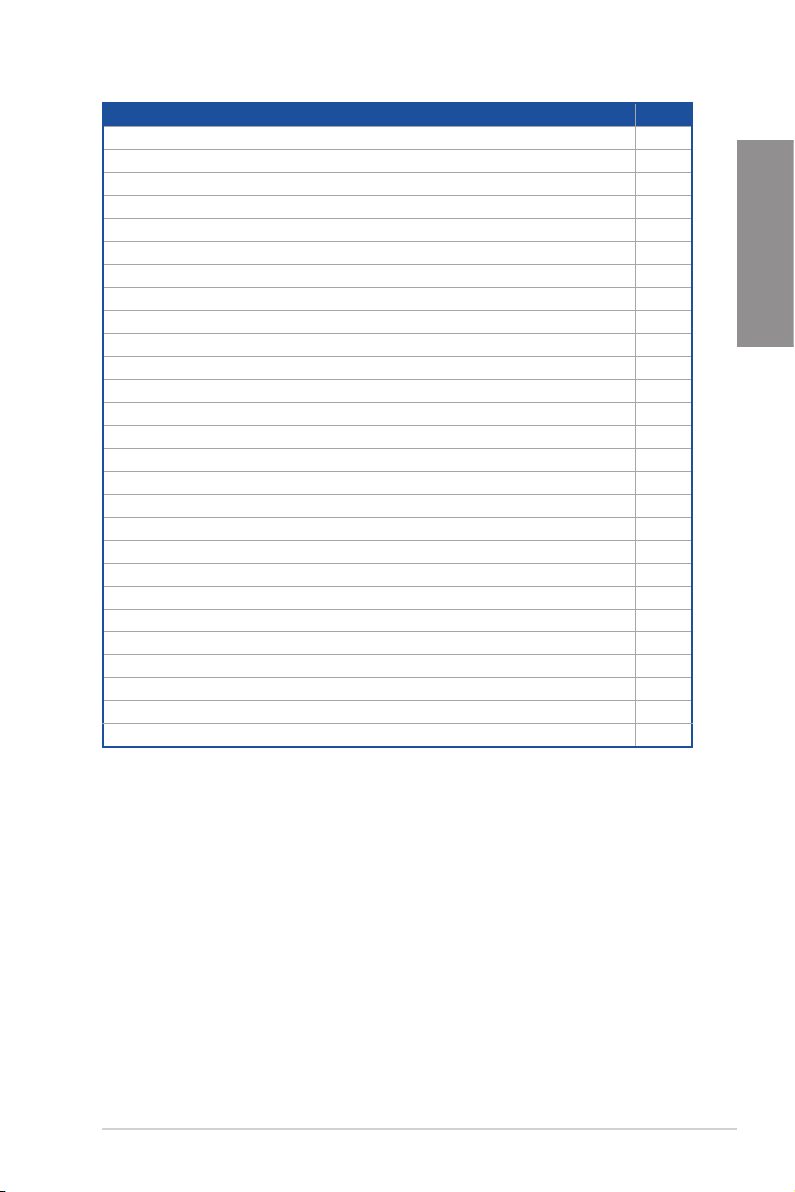
Ausstattungsinhalt Seite
1. Stromanschlüsse 1-23
2. CPU-Sockel 1-4
3. DIMM-Steckplätze 1-5
4. Lüfter- und Pumpenanschlüsse 1-21
5. Q-Code LED 1-15
6. RGB LED-Anschluss 1-25
7. Ansteuerbarer (Gen2) LED-Anschluss 1-26
8. Ein-/Austaste 1-9
9. Reset-Taste 1-9
10. ProbeIt 1-29
11. USB 3.2 (Gen2) Anschluss 1-18
12. PCH Lüfteranschluss 1-27
13. USB 3.2 (Gen1) Anschluss 1-19
14. SATA 6 Gb/s Anschluss 1-16
15. Wasserkühlungssystemanschlüsse 1-22
16. Systempanelanschluss 1-24
17. Thermosensoranschluss 1-22
18. Langsam-Modus-Schalter 1-11
19. USB 2.0 Anschluss 1-20
20. Node Anschluss 1-28
21. TPM Anschluss 1-28
22. Retry-Taste 1-10
23. Sicherer-Start-Taste 1-10
24. LN2-Modus-Jumper 1-12
25. Fronttafelaudioanschluss 1-18
26. M.2-Steckplatz 1-17
27. LED-Anschluss der hinteren E/A-Abdeckung 1-27
Kapitel 1
ROG CROSSHAIR VIII HERO
1-3
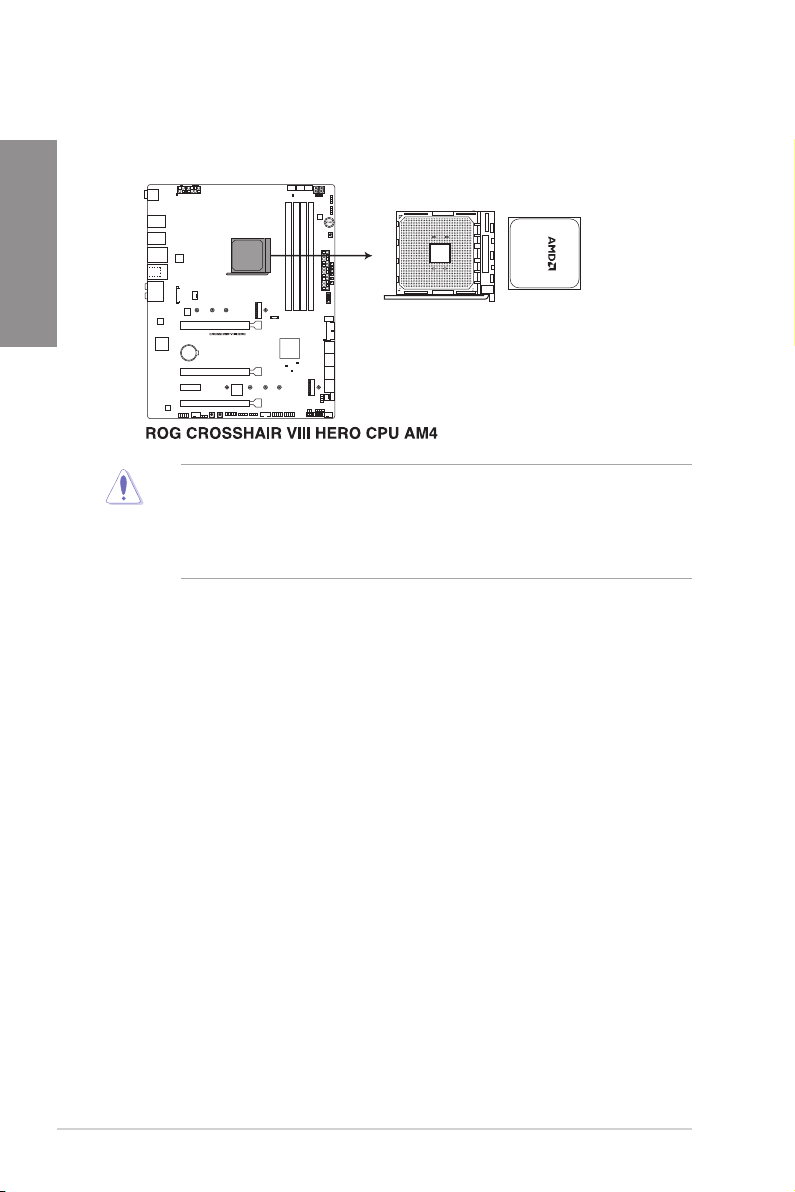
Kapitel 1
1.1.3 Central Processing Unit (CPU)
Das Motherboard ist mit einem AM4 Sockel für 3. und 2. Generation AMD Ryzen™ / 2. und 1. Generation AMD
Ryzen™ mit Radeon™ Vega Grakkarte Prozessoren ausgestattet.
• Der AM4 Sockel hat eine andersartige Pinbelegung. Stellen Sie sicher, dass Sie eine CPU verwenden, die
für den AM4 Sockel ausgelegt ist.
• Die CPU passt nur in einer Richtung hinein. Wenden Sie KEINE Gewalt an beim Einstecken der CPU in
den Sockel, um ein Verbiegen der Kontakte und eine Beschädigung der CPU zu vermeiden.
• Stellen Sie sicher, dass alle Netzleitungen ausgesteckt sind, bevor Sie die CPU installieren.
1-4
Kapitel 1: Produkteinführung
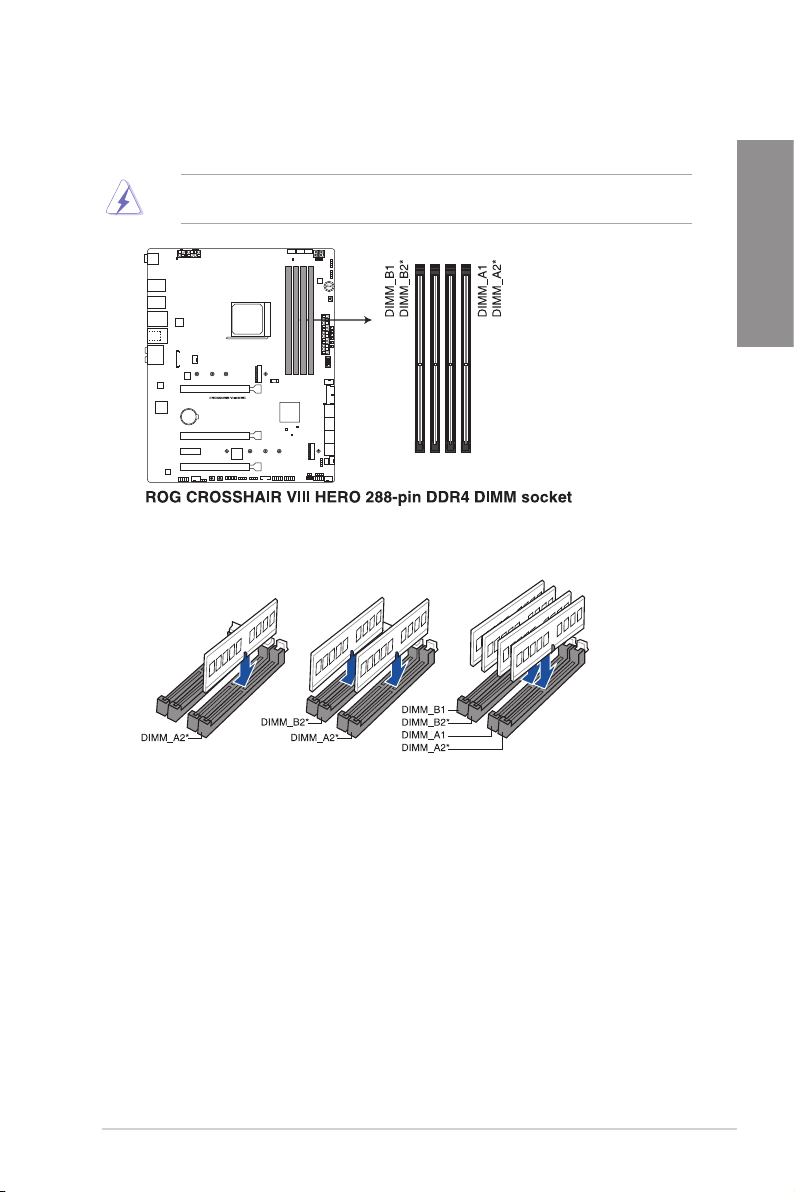
1.1.4 Systemspeicher
Das Motherboard ist mit Dual Inline Memory Module (DIMM)-Steckplätzen für DDR4 (Double Data Rate
4)-Speichermodule ausgestattet.
Ein DDR4-Speichermodul ist anders gekerbt als DDR-, DDR2- oder DDR3-Module. Installieren Sie KEIN DDR-,
DDR2- oder DDR3-Speichermodul auf einen DDR4-Steckplatz.
Empfohlene Speicherkongurationen
Kapitel 1
ROG CROSSHAIR VIII HERO
1-5
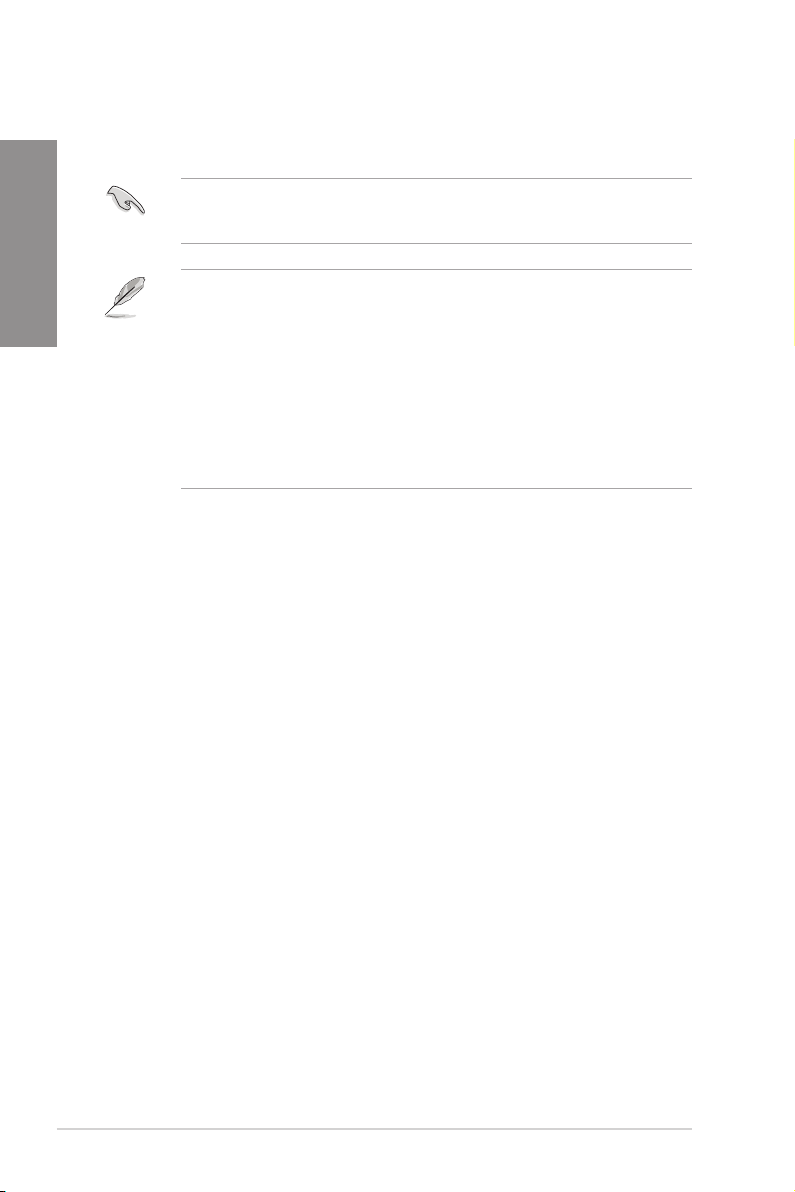
Speicherkongurationen
Sie können 2 GB, 4 GB, 8 GB, 16 GB und 32 GB ungepufferte und nicht-ECC DDR4 DIMMs in den DIMMSteckplätzen installieren.
Kapitel 1
Sie können verschiedene Speichergrößen in Kanal A und B installieren. Das System plant die Gesamtgröße des
kleineren Kanals für die Dual-Channel-Konguration. Der überschüssige Speicher des größeren Kanals wird
dann für den Single-Channel-Betrieb eingeplant.
• Die Standard-Betriebsfrequenz ist abhängig von seiner Serial Presence Detect (SPD), welche das
Standardverfahren für den Zugriff auf Informationen von einem Speichermodul ist. Im Ausgangszustand
können einige Speichermodule für Übertaktung mit einer niedrigeren Frequenz arbeiten als der Hersteller
angegeben hat.
• Die Speichermodule benötigen evtl. bei der Übertaktung und bei der Nutzung unter voller Speicherlast ein
besseres Speicherkühlsystem, um die Systemstabilität zu gewährleisten.
• Installieren Sie immer DIMMs mit der selben CAS-Latenz. Für eine optimale Kompatibilität empfehlen wir
Ihnen, Arbeitsspeichermodule der gleichen Version oder Datencode (D/C), von dem selben Anbieter, zu
installieren. Fragen Sie Ihren Händler, um die richtigen Speichermodule zu erhalten.
• Besuchen Sie die ASUS-Website für die aktuellste QVL (Qualied Vendors List - Liste qualizierter
Händler).
1-6
Kapitel 1: Produkteinführung
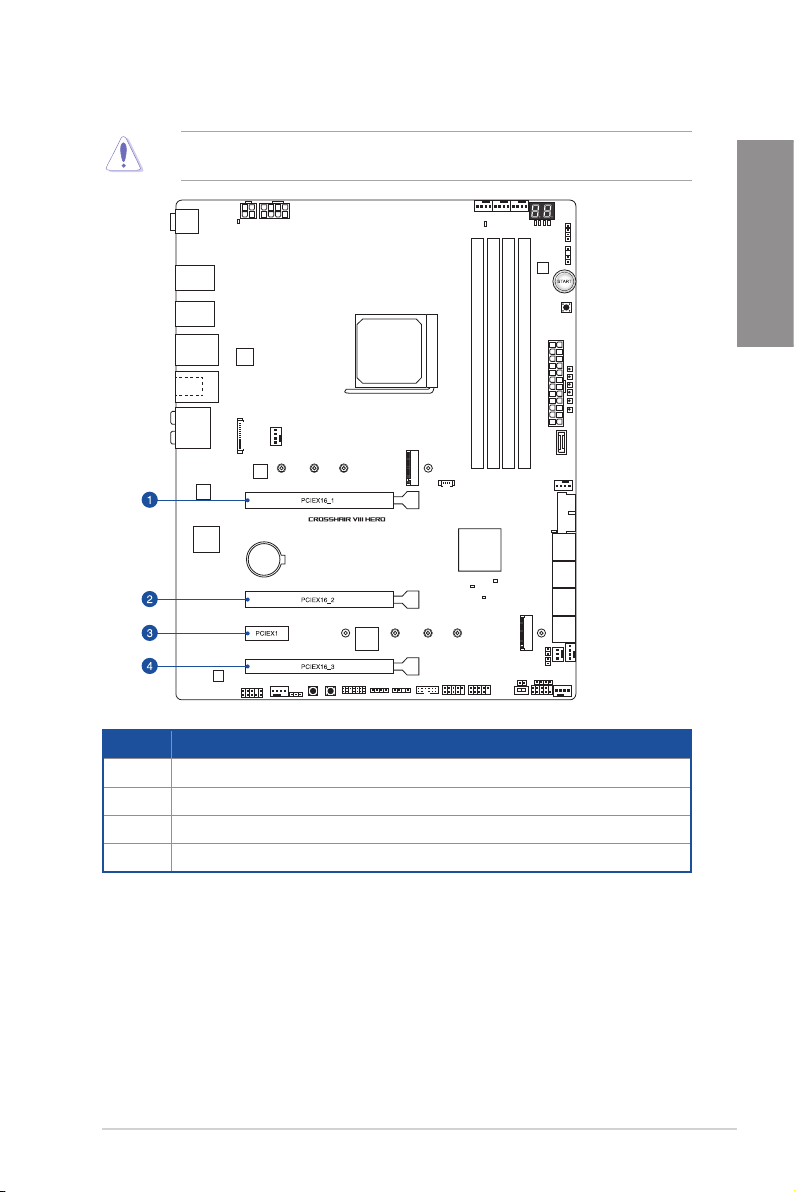
1.1.5 Erweiterungssteckplätze
Trennen Sie das Stromkabel, bevor Sie Erweiterungskarten hinzufügen oder entfernen . Andernfalls können Sie
sich verletzen und die Motherboard-Komponenten beschädigen.
Kapitel 1
SP Nr. Steckplatzbeschreibung
1 PCIe x16_1
2 PCIe x16_2
3 PCIe x1
4 PCIe x16_3
ROG CROSSHAIR VIII HERO
1-7
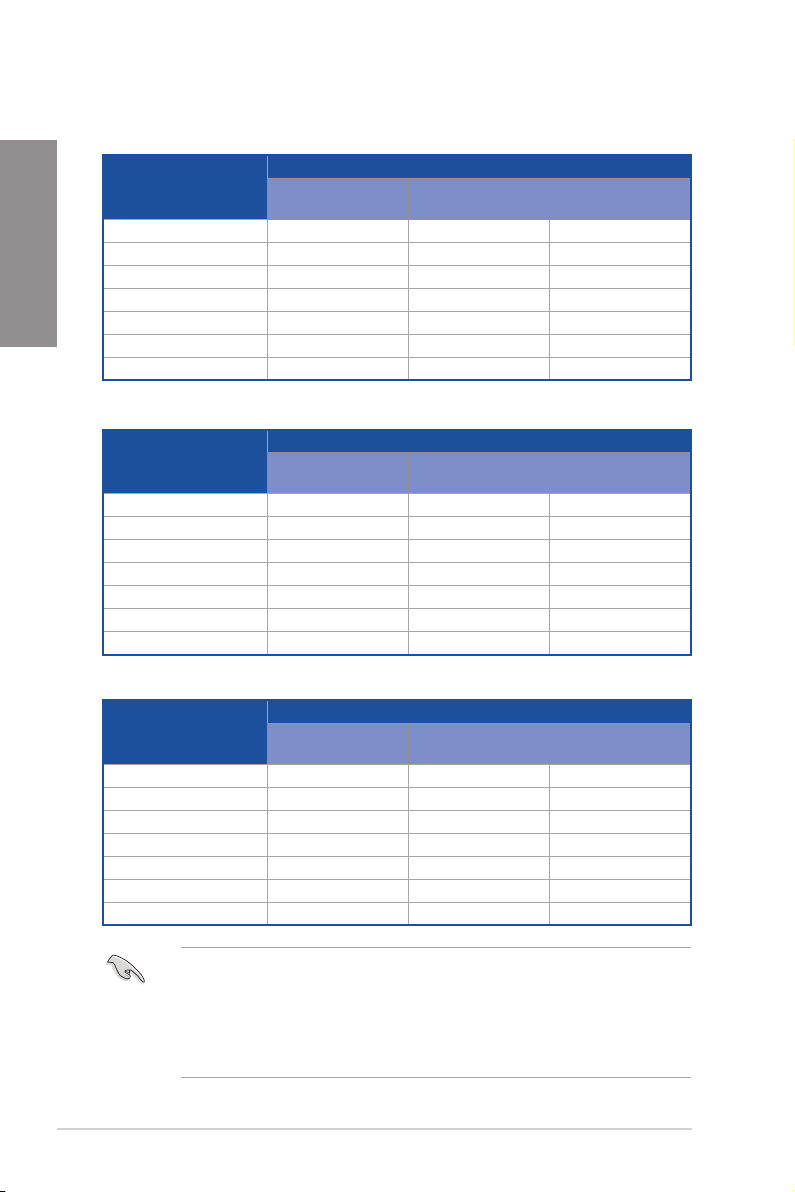
Kapitel 1
PCIe-Betriebsmodus
3. Generation AMD Ryzen™ Prozessoren
PCIe-Betriebsmodus
Steckplatzbeschreibung
Einzel VGA / PCIe Karte
Dual VGA /
PCIe Karte
PCIe x16_1 x16 (PCIe 4.0) x8 (PCIe 4.0) x8 (PCIe 4.0)
PCIe x16_2 N/A x8 (PCIe 4.0) x8 (PCIe 4.0)
PCIe x16_3 N/A N/A x4 (PCIe 4.0)
M.2_1 (PCIE Modus) x4 (PCIe 4.0) x4 (PCIe 4.0) x4 (PCIe 4.0)
M.2_1 (SATA Modus) Support Support Support
M.2_2 (PCIe Modus) x4 (PCIe 4.0) x4 (PCIe 4.0) x4 (PCIe 4.0)
M.2_2 (SATA Modus) Support Support Support
2. Generation AMD Ryzen™ Prozessoren
PCIe-Betriebsmodus
Steckplatzbeschreibung
Einzel VGA / PCIe Karte
Dual VGA /
PCIe Karte
PCIe x16_1 x16 (PCIe 3.0) x8 (PCIe 3.0) x8 (PCIe 3.0)
PCIe x16_2 N/A x8 (PCIe 3.0) x8 (PCIe 3.0)
PCIe x16_3 N/A N/A x4 (PCIe 4.0)
M.2_1 (PCIE Modus) x4 (PCIe 3.0) x4 (PCIe 3.0) x4 (PCIe 3.0)
M.2_1 (SATA Modus) Support Support Support
M.2_2 (PCIe Modus) x4 (PCIe 4.0) x4 (PCIe 4.0) x4 (PCIe 4.0)
M.2_2 (SATA Modus) Support Support Support
2. und 1. Generation AMD Ryzen™ mit Radeon™ Vega Grafikkarte Prozessoren
PCIe-Betriebsmodus
Steckplatzbeschreibung
Einzel VGA / PCIe Karte
Dual VGA /
PCIe Karte
PCIe x16_1 x8 (PCIe 3.0) x8 (PCIe 3.0) N/A
PCIe x16_2 N/A N/A N/A
PCIe x16_3 N/A x4 (PCIe 4.0) N/A
M.2_1 (PCIE Modus) x4 (PCIe 3.0) x4 (PCIe 3.0) x4 (PCIe 3.0)
M.2_1 (SATA Modus) Support Support Support
M.2_2 (PCIe Modus) x4 (PCIe 4.0) x4 (PCIe 4.0) x4 (PCIe 4.0)
M.2_2 (SATA Modus) Support Support Support
Dreifache VGA /
PCIe Karte
Dreifache VGA /
PCIe Karte
Dreifache VGA /
PCIe Karte
1-8
• Wir empfehlen, dass Sie eine ausreichende Stromversorgung zur Verfügung stellen, wenn Sie den
CrossFireX™- oder SLI-Modus verwenden.
• Stellen Sie sicher, dass Sie den 8-poligen und 4-poligen Stromstecker anschließen, wenn Sie den
CrossFireX™- oder SLI-Modus verwenden.
• Wenn Sie mehrere Grakkarten benutzen, verbinden Sie für eine bessere Umgebungstemperatur die
Gehäuselüfter mit den Gehäuselüfteranschlüssen auf dem Motherboard.
Kapitel 1: Produkteinführung
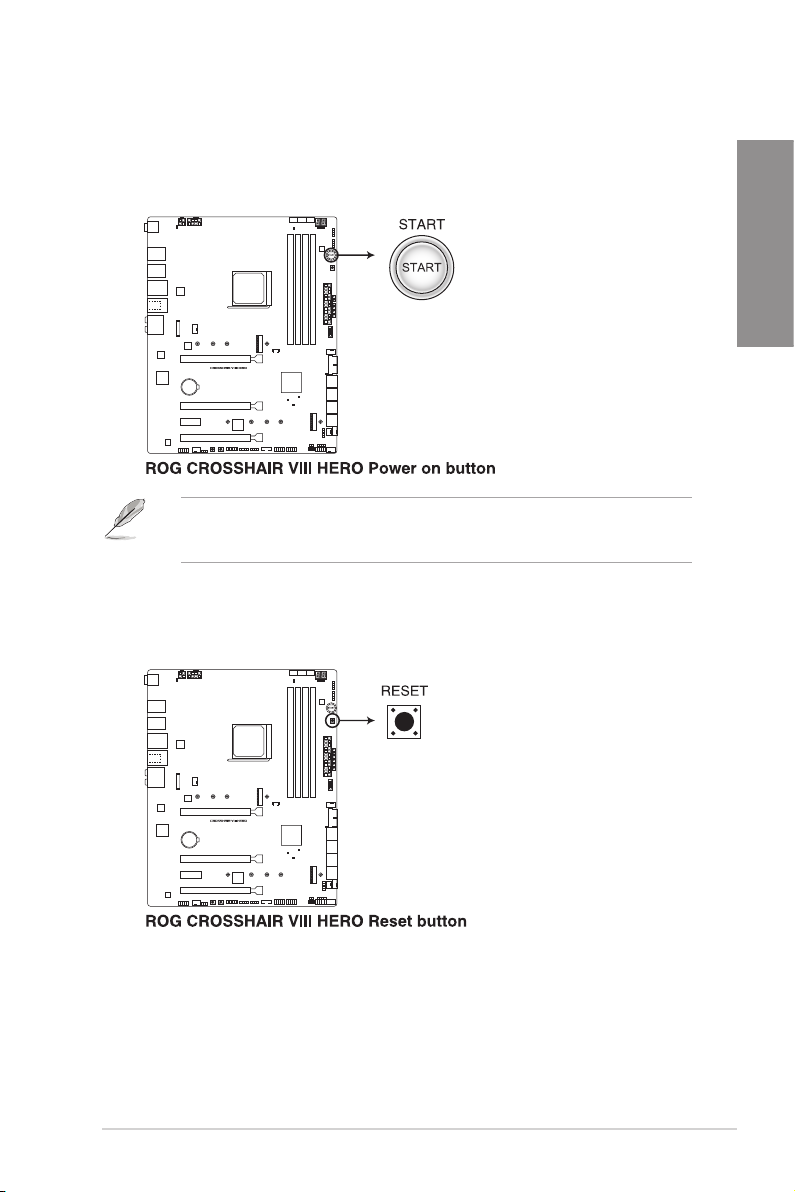
1.1.6 Onboard-Tasten
1. Ein-/Austaste
Drücken Sie die Ein-/Austaste, um das System einzuschalten oder in den Ruhezustand oder Soft-OffModus zu versetzen (je nach den Einstellungen des Betriebssystems).
Die Taste leuchtet auch auf, wenn das System an eine Stromquelle angeschlossen ist und weist Sie darauf hin,
dass Sie das System herunterfahren und das Stromkabel ziehen sollten, bevor Sie die Motherboardkomponenten
entfernen oder installieren.
2. Reset-Taste
Drücken Sie die Reset-Taste, um das System neu zu starten.
Kapitel 1
ROG CROSSHAIR VIII HERO
1-9
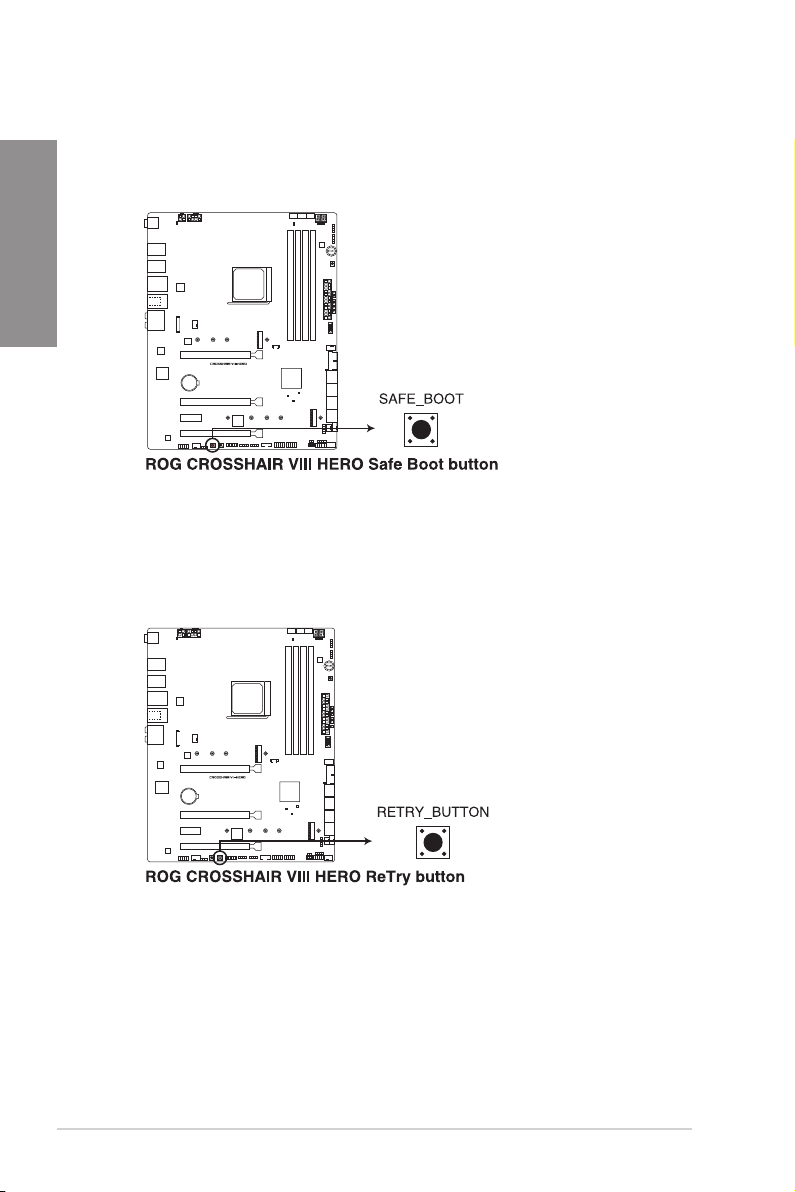
Kapitel 1
3. Sicherer-Start-Taste
Die Sicherer-Start-Taste wendet vorübergehend sichere Einstellungen auf das BIOS an, während jegliche
übertakteten Einstellungen beibehalten werden, sodass Sie die Einstellungen ändern können, die den
Startfehler verursachen. Drücken Sie diese Taste jederzeit, wenn ein Systemneustart im abgesicherten
BIOS-Modus erzwungen werden soll.
4. Retry-Taste
Die ReTry-Taste ist speziell für Übertakter vorgesehen und während des Startvorgangs, bei dem die
Reset-Taste unbrauchbar ist, besonders praktisch. Drücken Sie diese Taste, um einen Systemneustart
zu erzwingen, während die Einstellungen für wiederholte Versuche in schneller Folge zur Erzielung eines
erfolgreichen POST beibehalten werden.
1-10
Kapitel 1: Produkteinführung
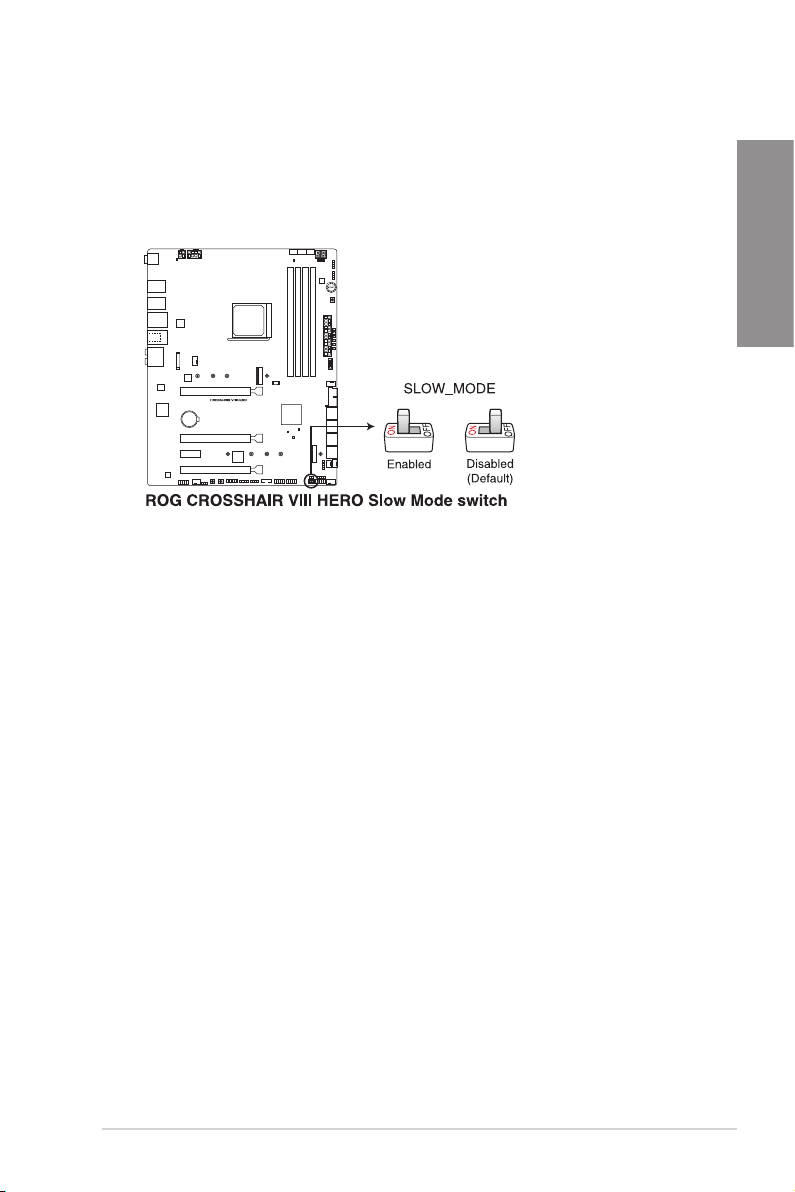
1.1.7 Onboard-Schalter
1. Langsam-Modus-Schalter
Das System kann abstürzen, wenn extreme Übertaktungseinstellungen verwendet werden, da die CPU
dadurch instabil wird. Aktivieren Sie den Langsam-Modus-Schalter während des LN2-Benchings, um die
Prozessorfrequenz zu verringern und das System zu stabilisieren, so dass Sie die Übertaktungsdaten im
Auge behalten können.
Kapitel 1
ROG CROSSHAIR VIII HERO
1-11
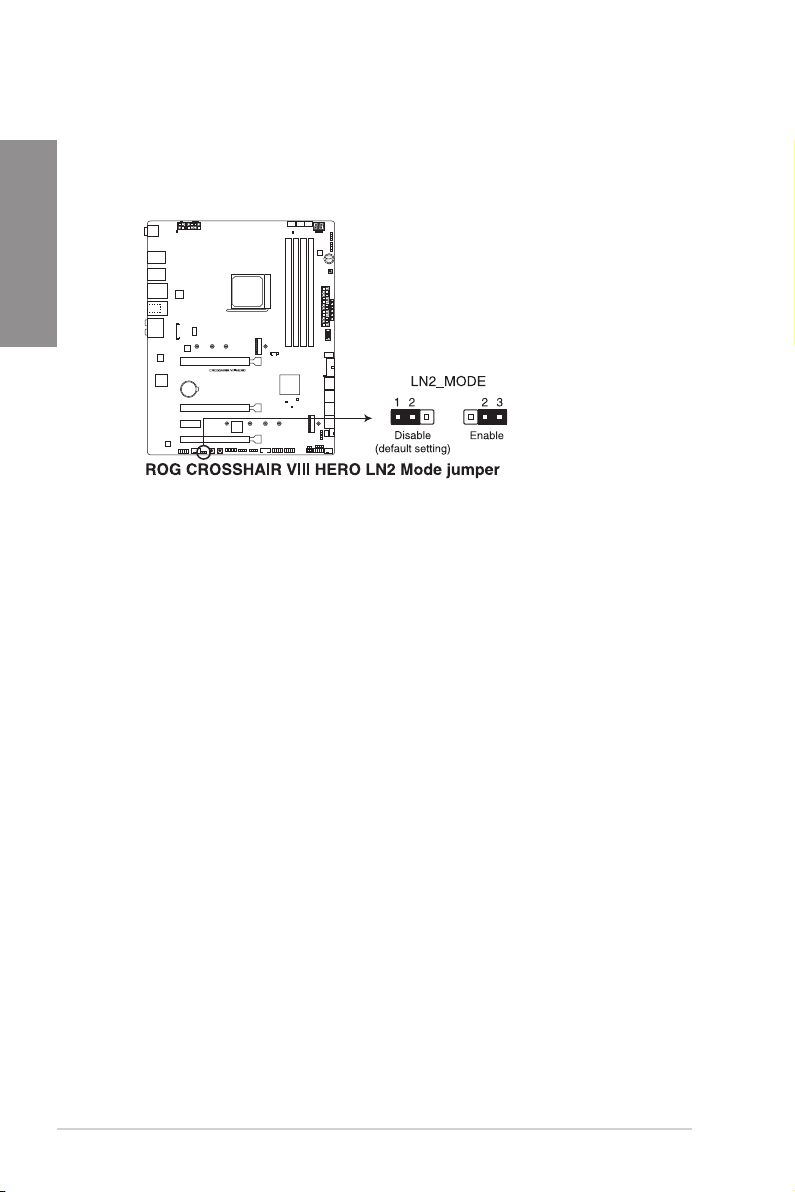
Kapitel 1
1.1.8 Onboard-Jumper
1. LN2-Modus-Jumper
Eingestellt auf die Anschlüsse 2-3, wird das Motherboard zur Lösung des Kaltstartfehlers während des
POST und zur Unterstützung eines erfolgreichen Systemstarts optimiert.
1-12
Kapitel 1: Produkteinführung
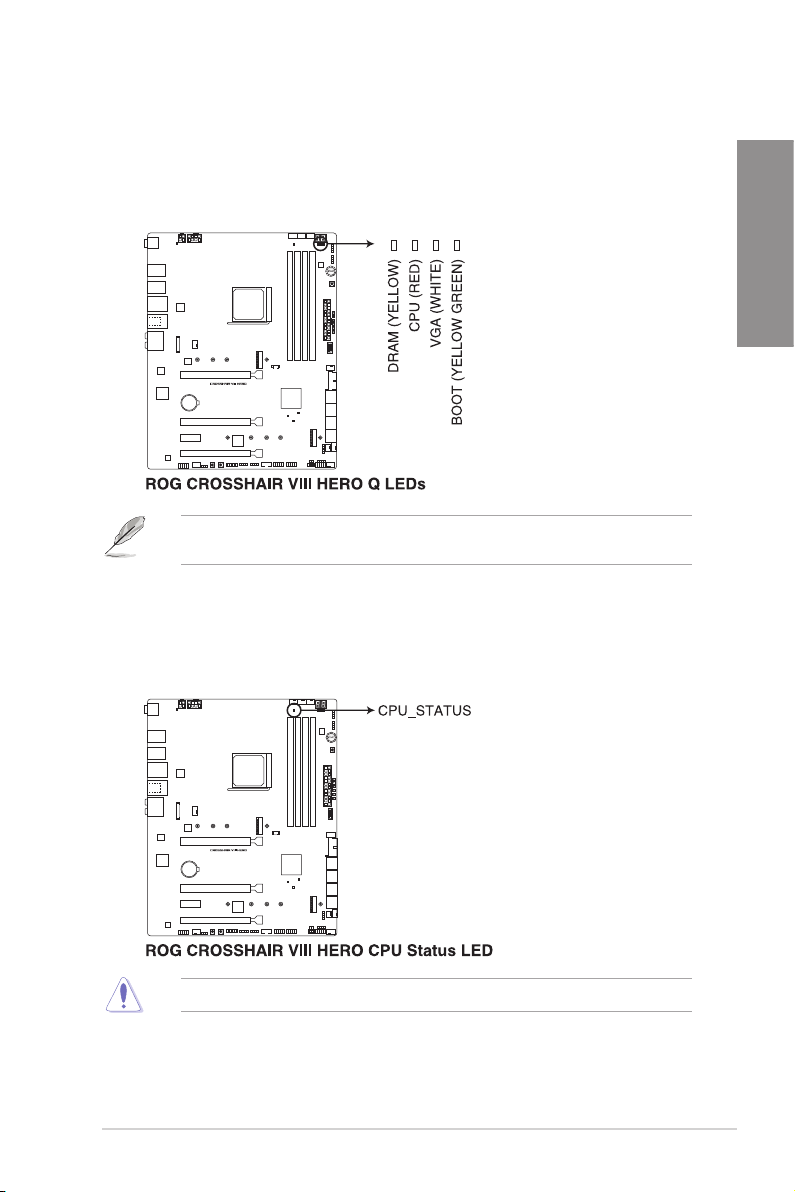
1.1.9 Onboard LEDs
1. Q-LEDs
Die Q-LEDs prüfen Schlüsselkomponenten (CPU, DRAM, VGA und Systemstartgeräte) während des
Motherboard-Startvorgangs. Wenn ein Fehler gefunden wird, leuchtet die LED der kritischen Komponente,
bis das Problem gelöst ist.
Die Q-LEDs zeigen die wahrscheinlichste Ursache des Fehlers und somit den Ausgangspunkt für die
Problembehandlung an. Die tatsächliche Ursache kann sich jedoch von Fall zu Fall unterscheiden.
2. CPU-Status LED
Die CPU Status-LED zeigt den aktuellen Status Ihrer CPU an. Ein rotes Licht weist darauf hin, dass die
CPU nicht zum Booten bereit ist, und die LED schaltet sich aus, sobald das Problem gelöst ist.
Kapitel 1
Stellen Sie sicher, dass die CPU Status-LED ausgeschaltet ist, bevor Sie Ihr System einschalten.
ROG CROSSHAIR VIII HERO
1-13
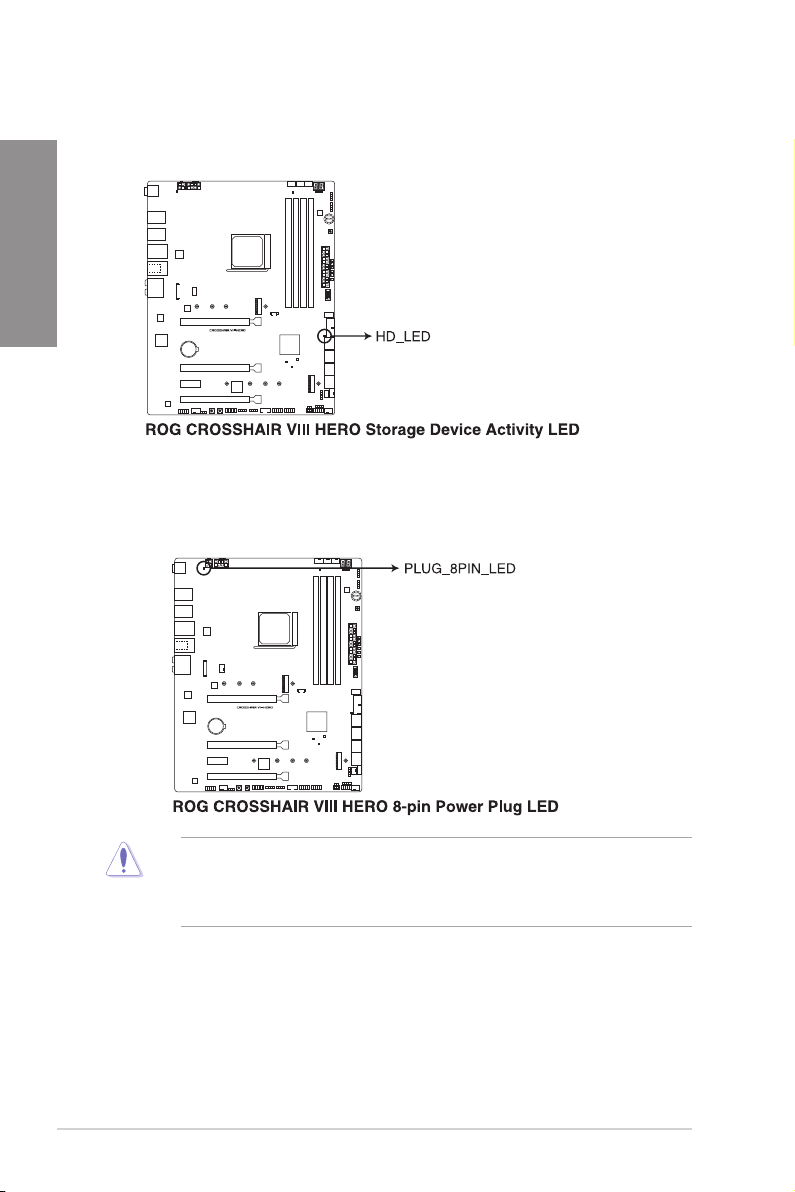
Kapitel 1
3. Speichergeräteaktivitäts-LED
Die Speichergeräteaktivitäts-LED leuchtet oder blinkt, wenn vom Speichergerät oder von der
Speichergerätezusatzkarte Daten gelesen oder darauf geschrieben werden.
4. LED für 8-poligen Stromstecker
Die LED für den 8-poligen Stromstecker leuchtet, um anzuzeigen, dass der 8-polige Stromstecker nicht
angeschlossen ist.
1-14
• Schließen Sie NICHT nur den 4-poligen Stromstecker an, sonst könnte das Motherboard aufgrund starker
Inanspruchnahme überhitzen.
• Stellen Sie sicher, dass Sie den 8-poligen Stromstecker oder beide, den 8-poligen und 4-poligen
Stromstecker anschließen.
Kapitel 1: Produkteinführung
